Как пользоваться нейросетью Krea AI
Сгенерировать картинку или видео, синхронизировать аудио с движением губ, сделать 3D из текста и улучшить качество изображения до 22к.


Krea AI — агрегатор различных нейросетей: она объединяет популярные ИИ-модели, позволяя создавать и пошагово редактировать изображения и видео, делать сложные 3D-сцены с помощью текстовых промптов и значительно улучшать качество картинки.
Разобрались, как работает нейросеть и что в ней можно сделать бесплатно.
Из обзора вы узнаете про:
- интерфейс и основные разделы Krea AI;
- создание изображений по текстовому описанию;
- создание и редактирование видео;
- редактирование изображений в реальном времени;
- улучшение качества изображений и видео;
- изменение изображения;
- создание изображений и видео в формате диалога;
- изменение стиля видео;
- создание 3D из картинок и текста;
- создание анимации из текста и изображения;
- синхронизацию движения губ с аудио;
- обучение Krea AI своим стилям;
- создание и редактирование 3D-сцен;
- обучение промптам и поиск вдохновения;
- тарифы и ограничения в Krea AI.
Интерфейс и основные разделы платформы
Krea AI работает в браузере. Русского языка нет — интерфейс полностью на английском.
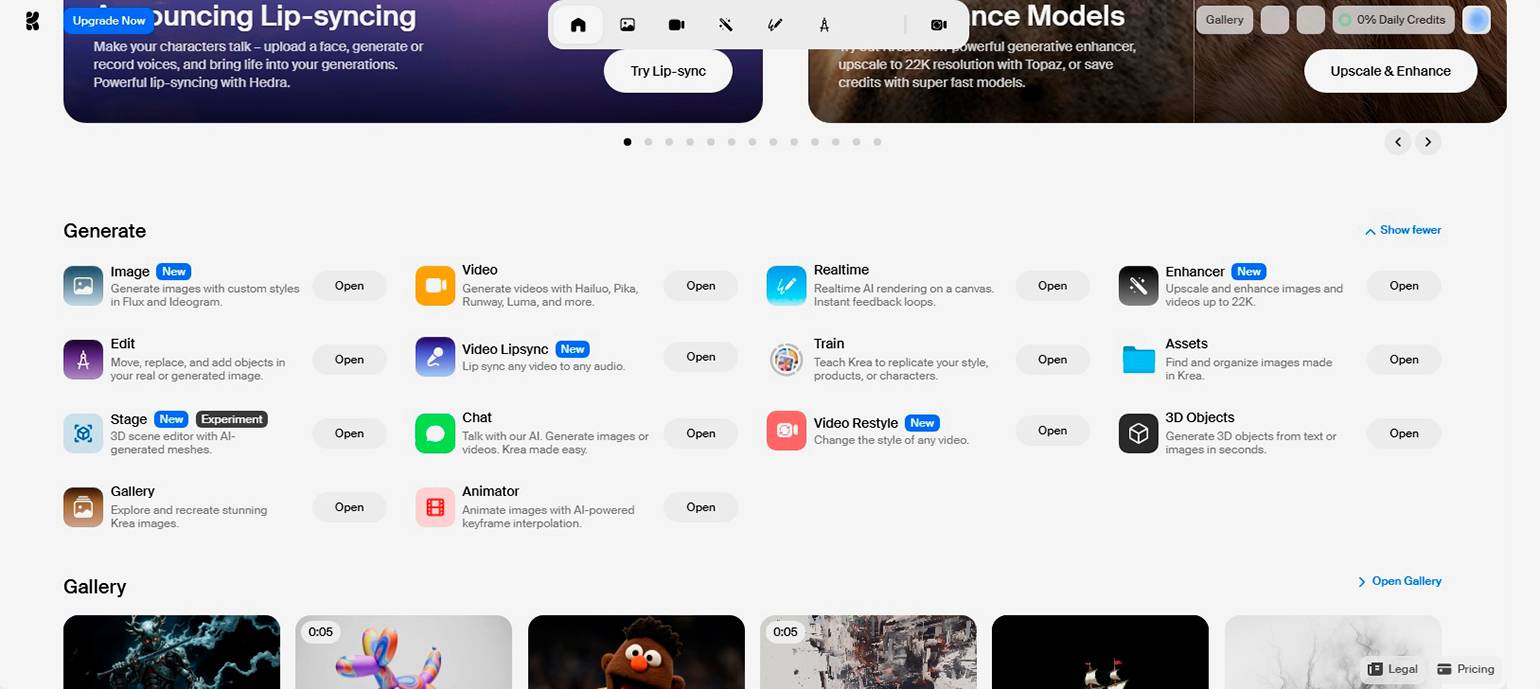
В блоке Generate можно выбрать, что вы хотите сделать:
- Image — создание и редактирование изображений.
- Video — генерация видео.
- Realtime — генерация и изменение изображений в режиме реального времени. В этом режиме вы сразу видите результат изменений.
- Enhancer — улучшение качества изображений и видео.
- Edit — внесение изменений в существующие изображения.
- Assets — здесь можно посмотреть свои сгенерированные проекты.
- Chat — интерактивный AI-чат, в котором можно корректировать изображения без перегенерации и уточнять детали.
- Video Restyle — изменение визуального стиля видео с сохранением оригинальной динамики.
- 3D Objects — создание 3D из текста и изображений.
- Animator — создание анимации на основе текста и изображения.
- Video Lipsync — синхронизация движения губ с аудио.
- Train — обучение под собственный стиль.
- Stage — создание 3D-сцен из текста или изображения.
Image — генерация изображений по текстовому описанию
По центру — поле для промпта. Нейросеть плохо понимает русский, поэтому лучше вводите запросы на английском.
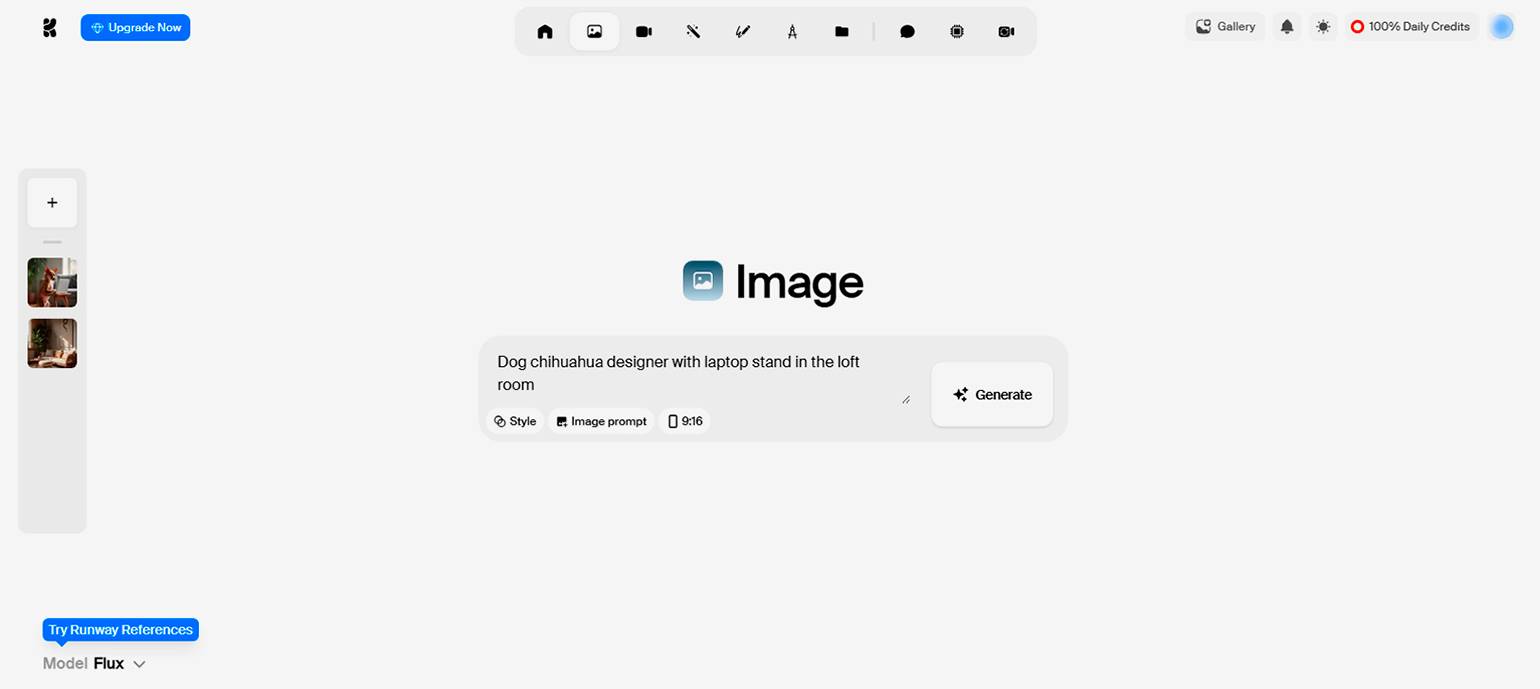
Внизу поля три кнопки: для выбора стиля, размера и загрузки собственного изображения. После указания необходимых настроек и промпта нужно нажать на кнопку Generate.
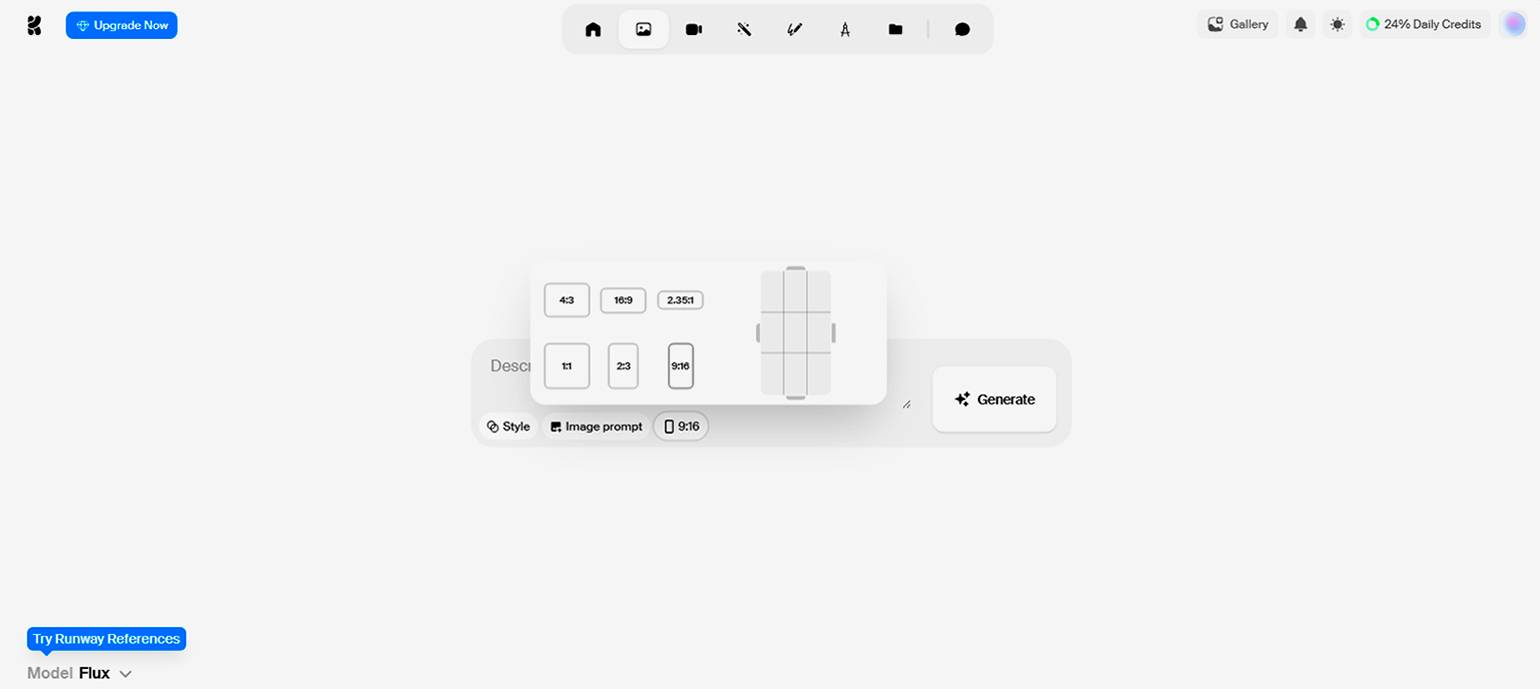
Такой результат выдаёт нейросеть по короткому запросу «Dog chihuahua designer with laptop stand in the loft room».
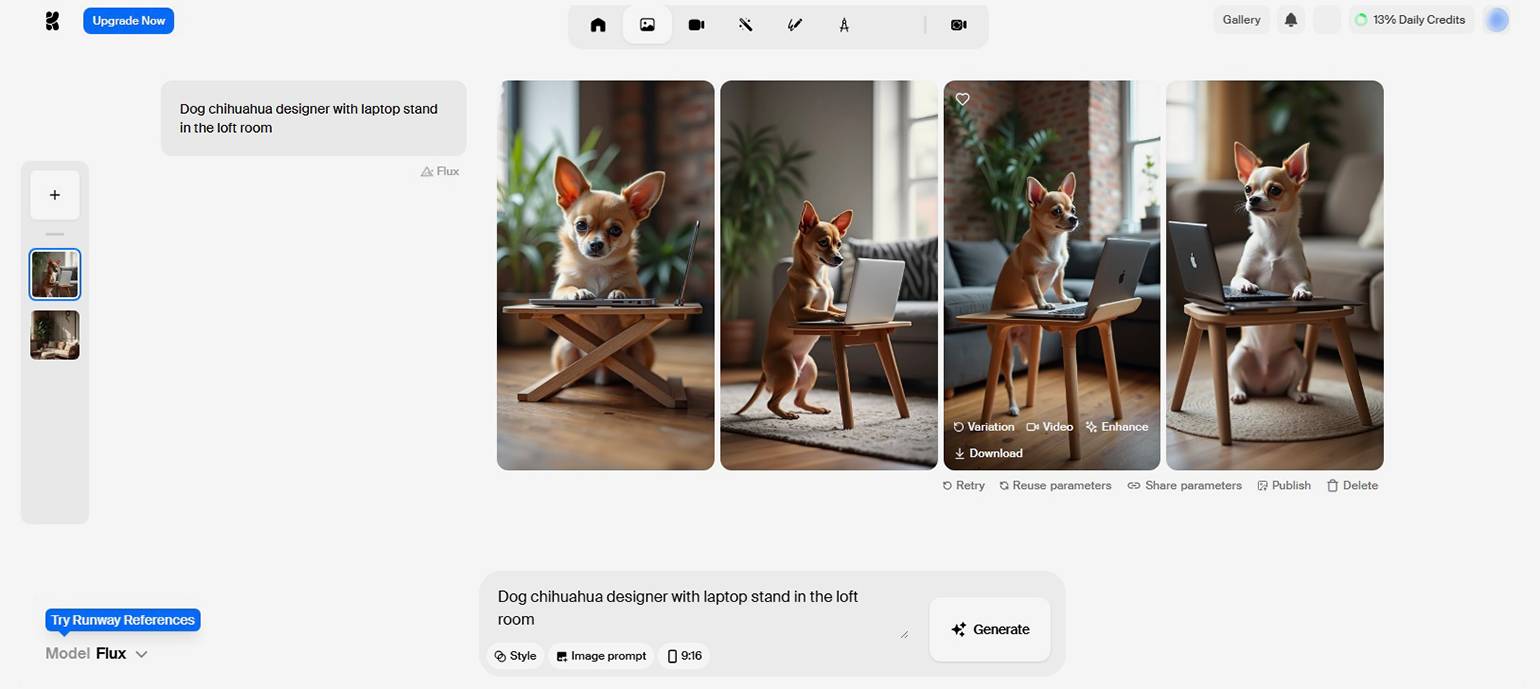
При наведении курсора на одно из сгенерированных изображений под ним появляются кнопки с дополнительными функциями: новые варианты изображения, создание видео, улучшение и загрузка.
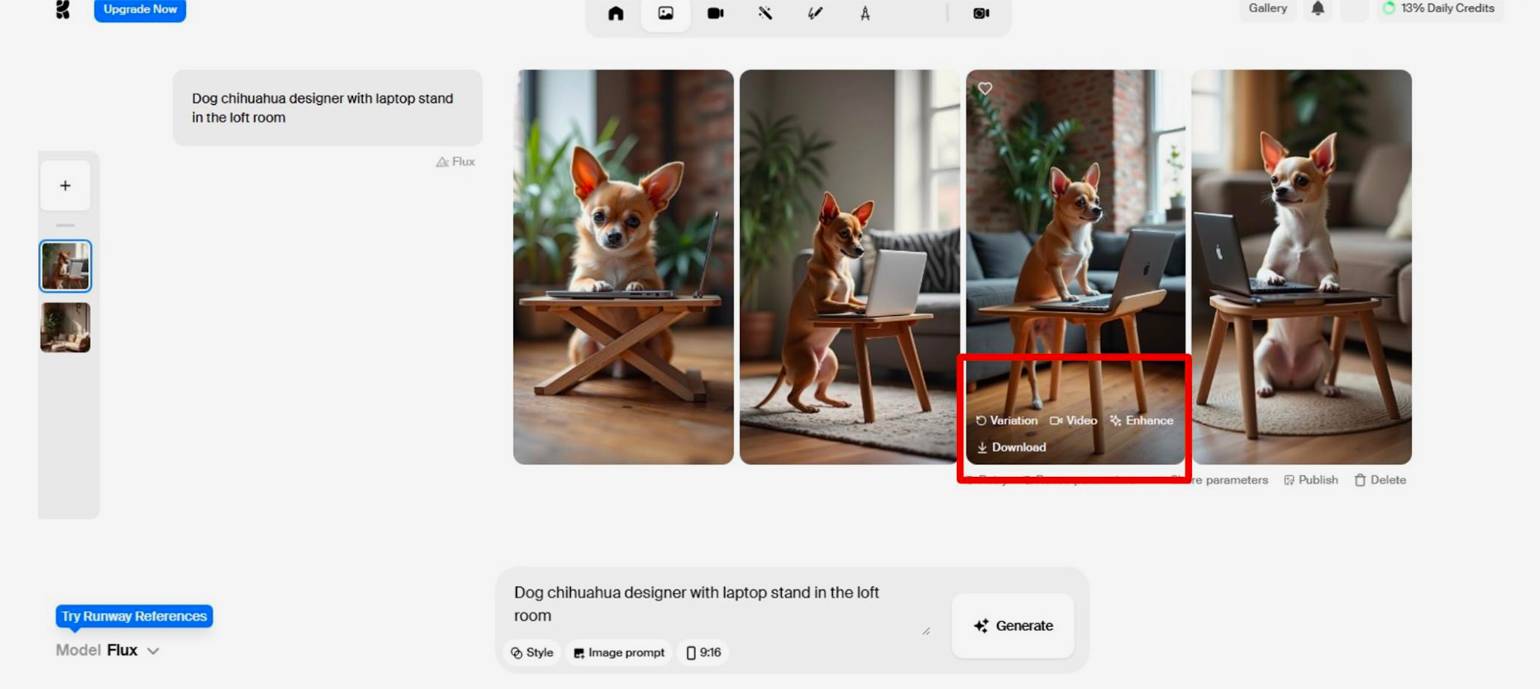
Такие варианты третьей картинки предложила Krea.
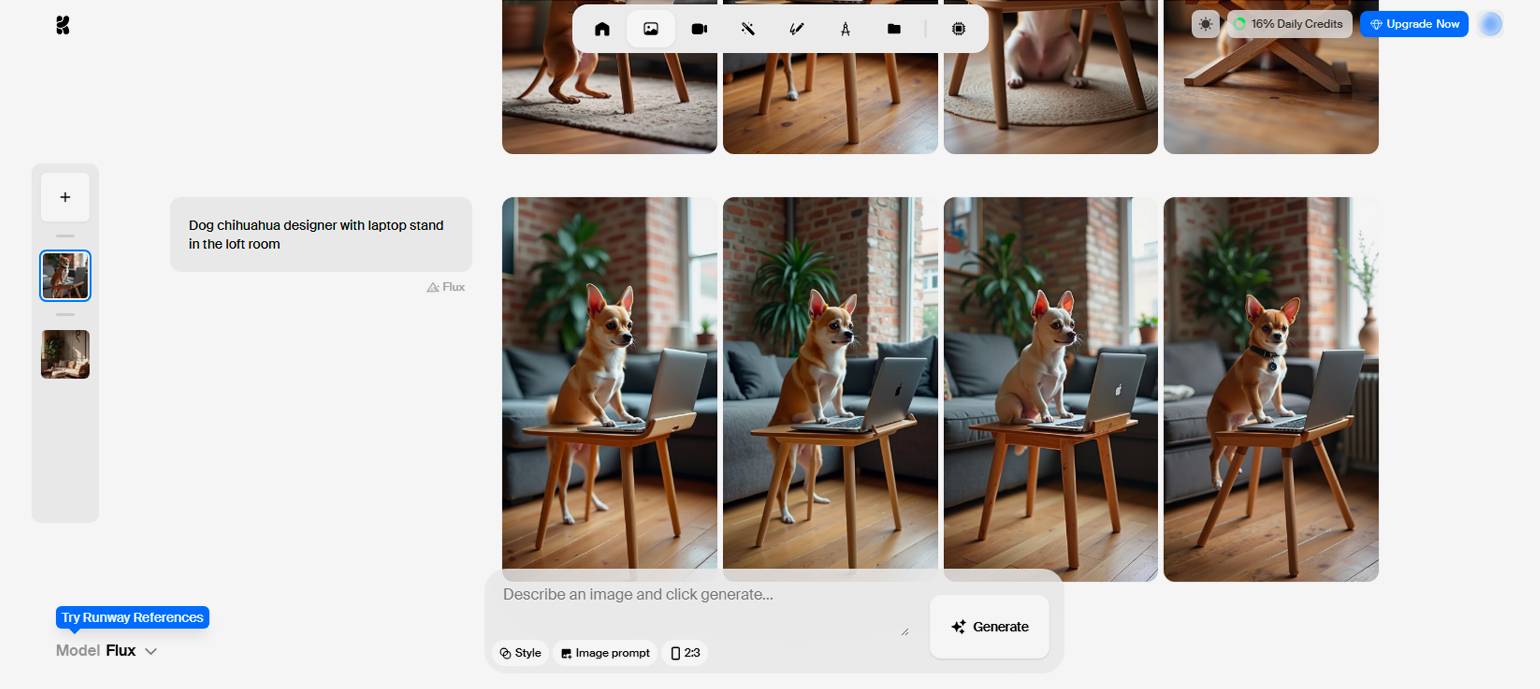
В левом нижнем углу экрана можно выбрать ИИ-модель. Без подписки доступна только Flux.
В правом верхнем углу в поле Daily Credits указано, сколько бесплатных кредитов израсходовано.
Video — генерация и редактирование видео
Работает так же, как Image, но вместо картинки выдаёт видео. Вы можете загрузить с компьютера начальный и конечный кадры, выбрать стиль, разрешение и ориентацию видео.
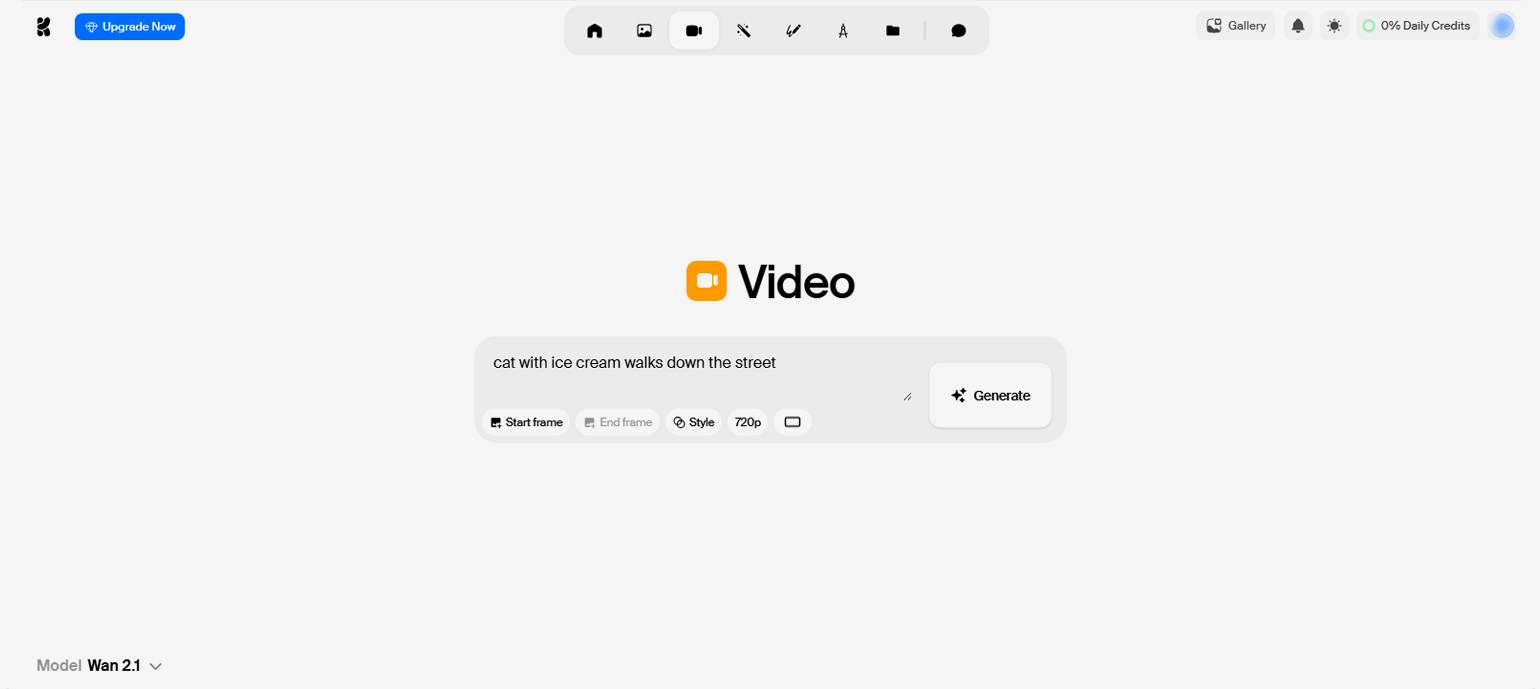
Результат генерации по промпту «Cat with ice cream walks down the street».
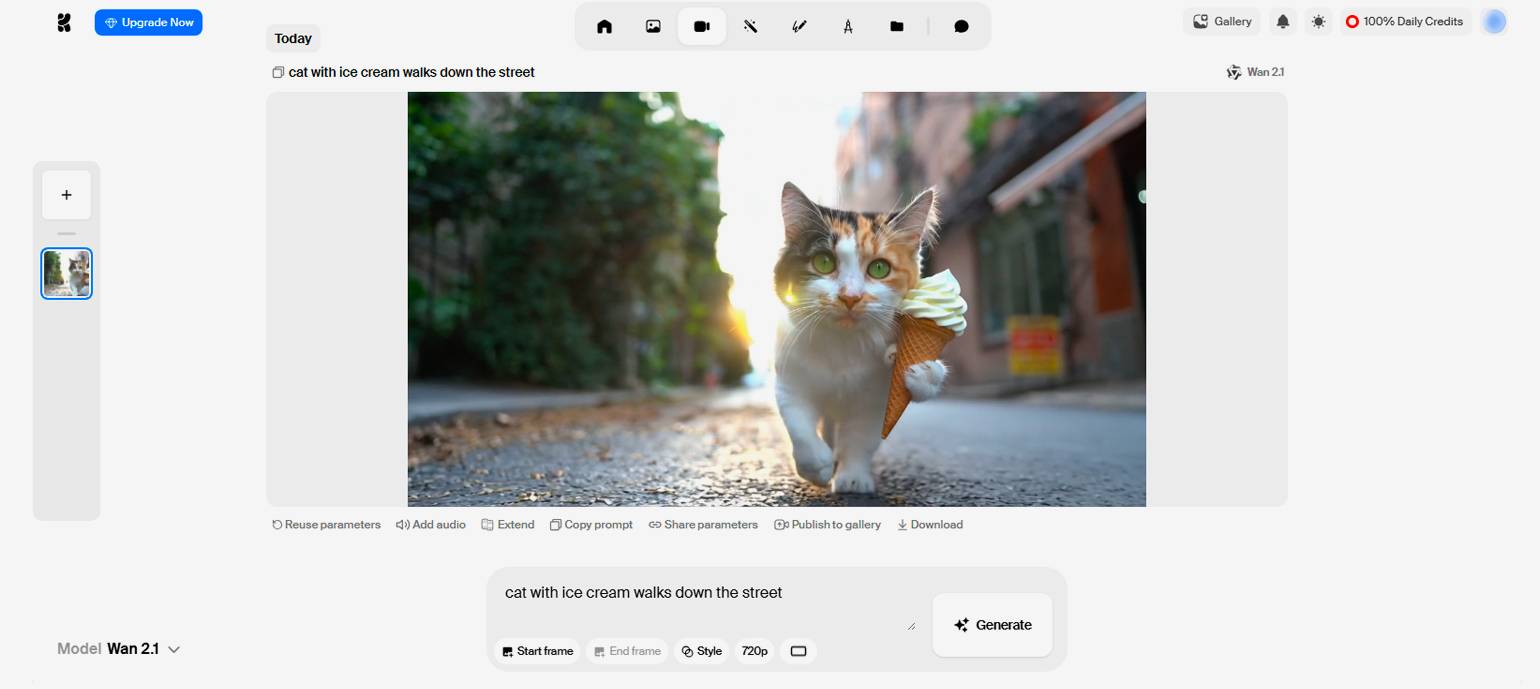
В левом нижнем углу экрана можно выбрать ИИ-модель. Без подписки доступны Wan 2.1 и Hunyuan.
Realtime — редактирование изображений в реальном времени
Здесь экран разделяется на две части: левая — для уточнения пожеланий к результату генерации и выбора настроек, правая — для визуализации изменений.
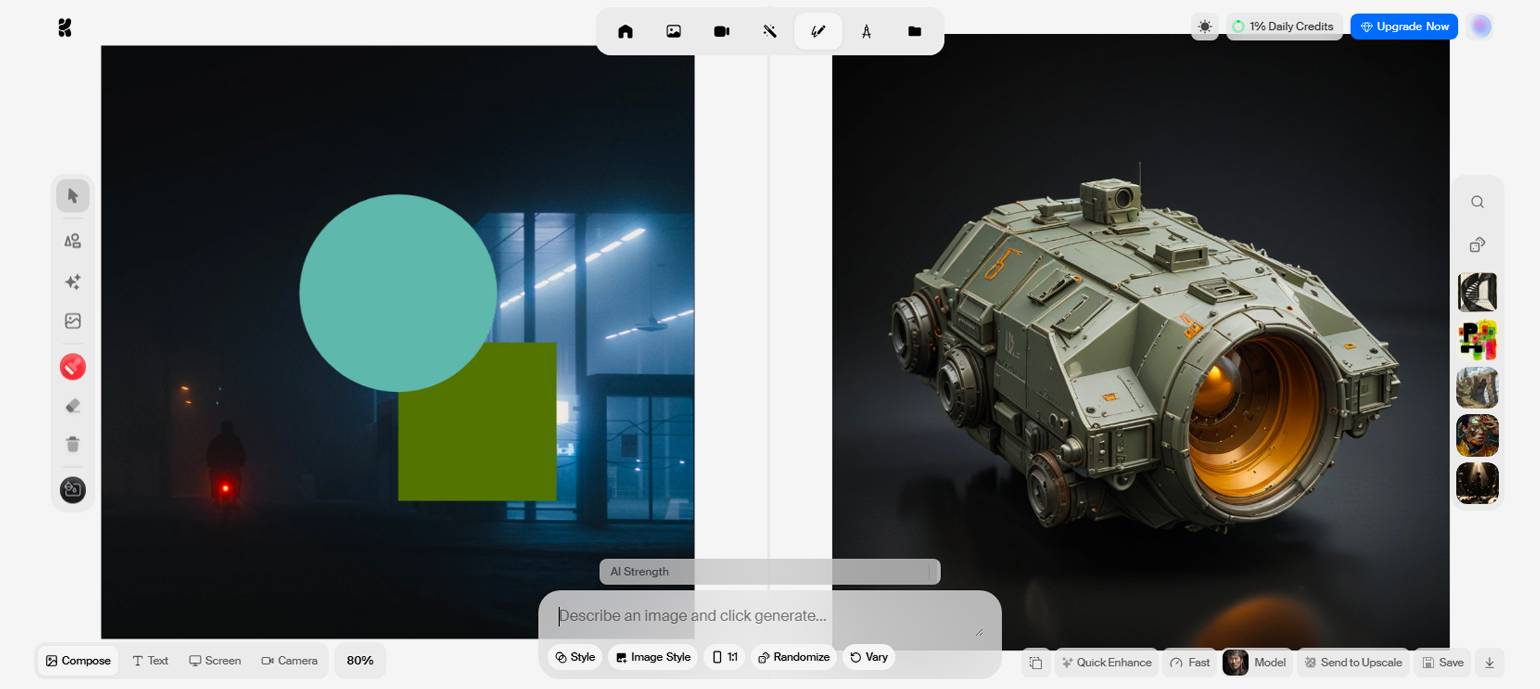
При создании нового проекта Krea даёт изображение и графические уточнения из геометрических фигур в качестве отправной точки. Для начала генерации нужно ввести промпт в поле по центру внизу. С помощью инструментов на панели слева можно:
- выбирать и двигать элементы;
- добавлять фигуры для уточнения запроса: квадрат, круг или треугольник;
- генерировать и добавлять изображения и сразу же менять предложенный ИИ промпт;
- загружать свои изображения;
- рисовать кистью, если фигур оказалось недостаточно;
- стирать ненужные элементы.
Над полем для ввода промпта можно регулировать степень влияния ИИ на результат: чем выше показатель, тем свободнее нейросеть интерпретирует запрос. При низком показателе AI Strength результат будет максимально приближен к запросу.
Для генерации мы ввели промпт «Sunrise, piglet on the pink surfboard».
Так выглядит результат с низким показателем AI Strength при генерации на основании промпта. При таких вводных данных в правом поле практически нет изменений: у скалы справа появились очертания животного, скала снизу по центру стала более гладкой:
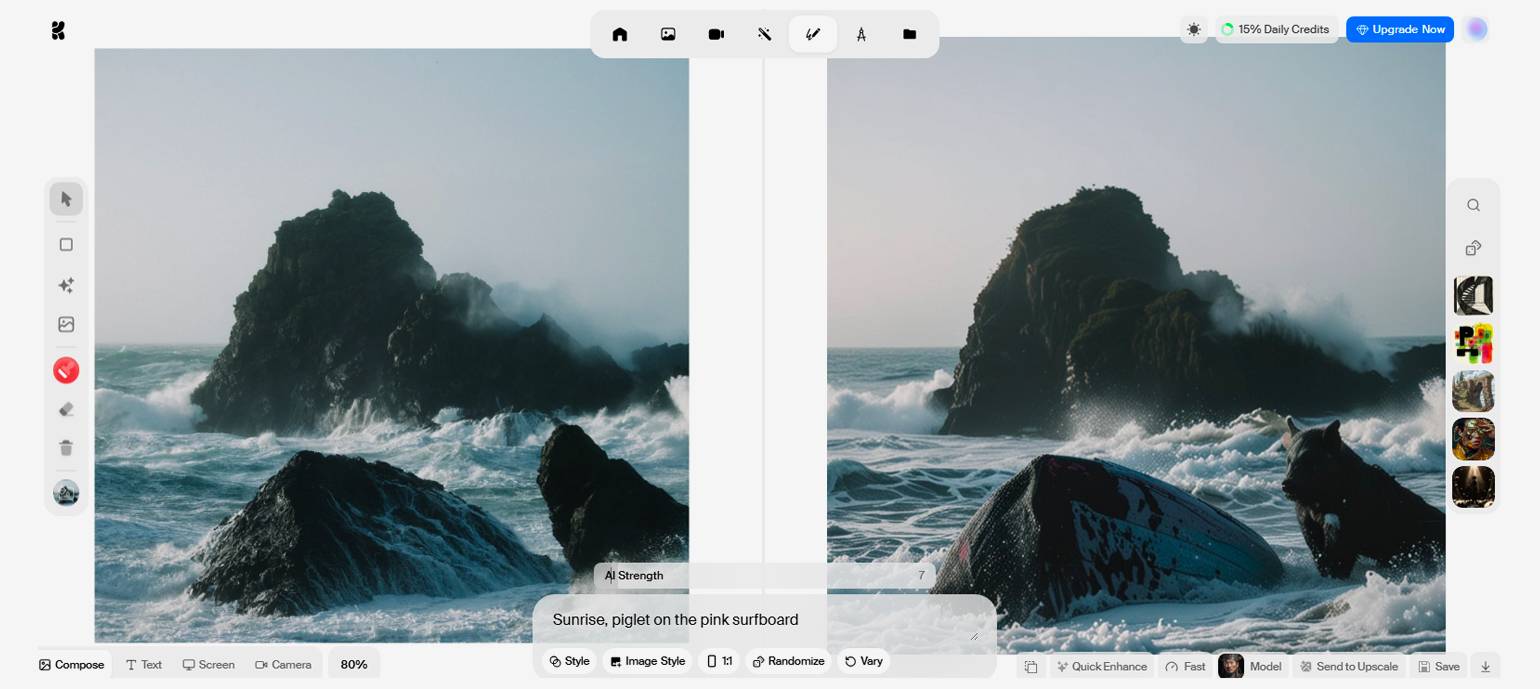
Так выглядит результат с низким показателем AI Strength при генерации с промптом и графическими уточнениями. В правом поле изменений практически нет — заострился левый край прямоугольника и начал меняться его цвет:
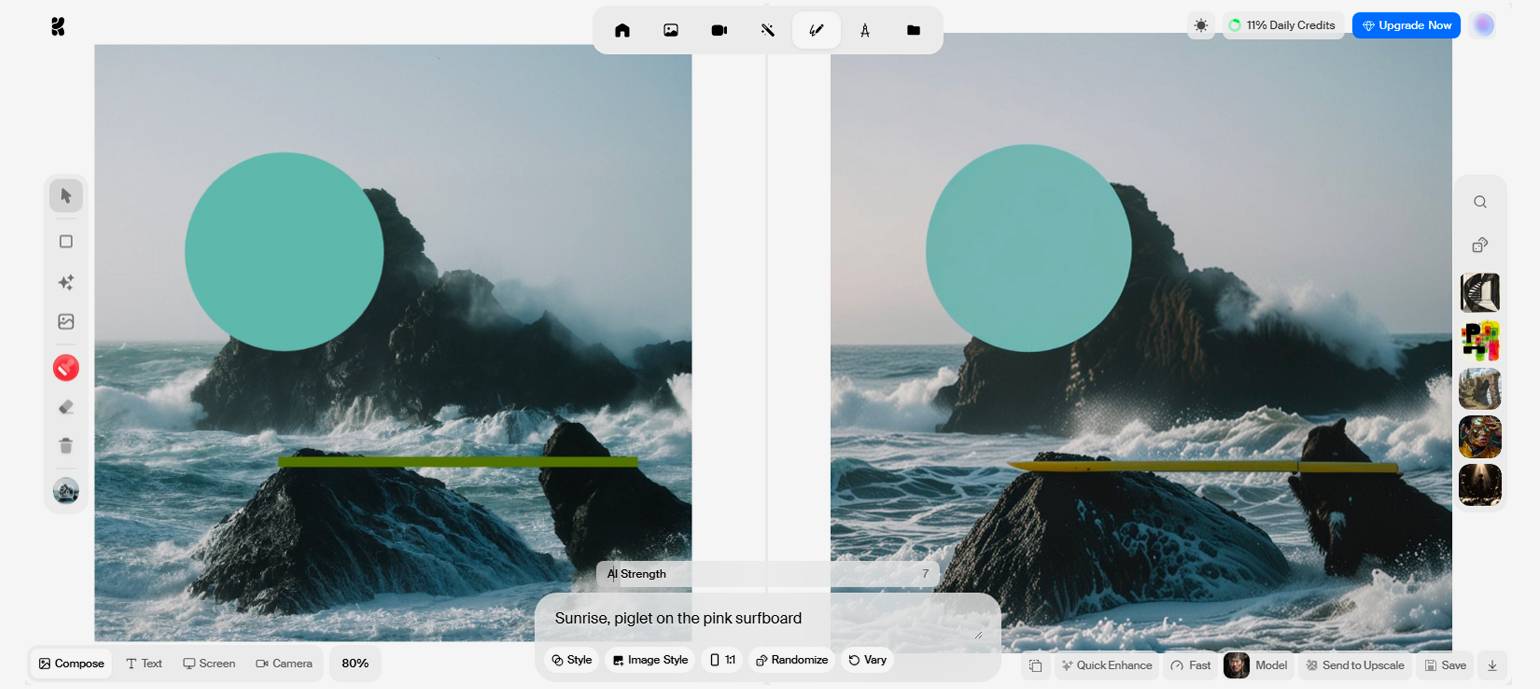
Такой результат получается с высоким показателем AI Strength при генерации на основании промпта:
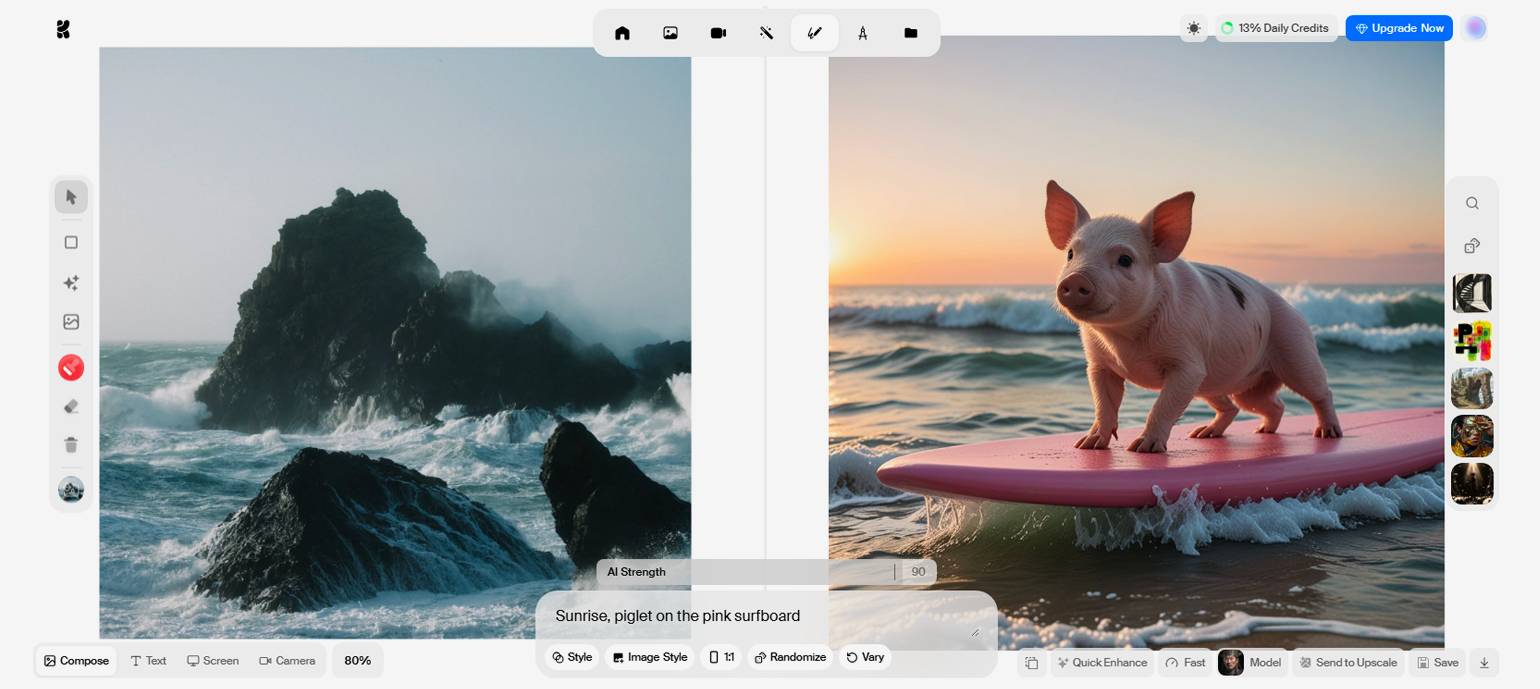
Такой результат получается с высоким показателем AI Strength при генерации на основании промпта и графических уточнений. В области расположения круга изменилась вода, прямоугольник изменил поросёнку форму тела, добавил ошейник, убрал лишнюю лапу и пятна со спины:
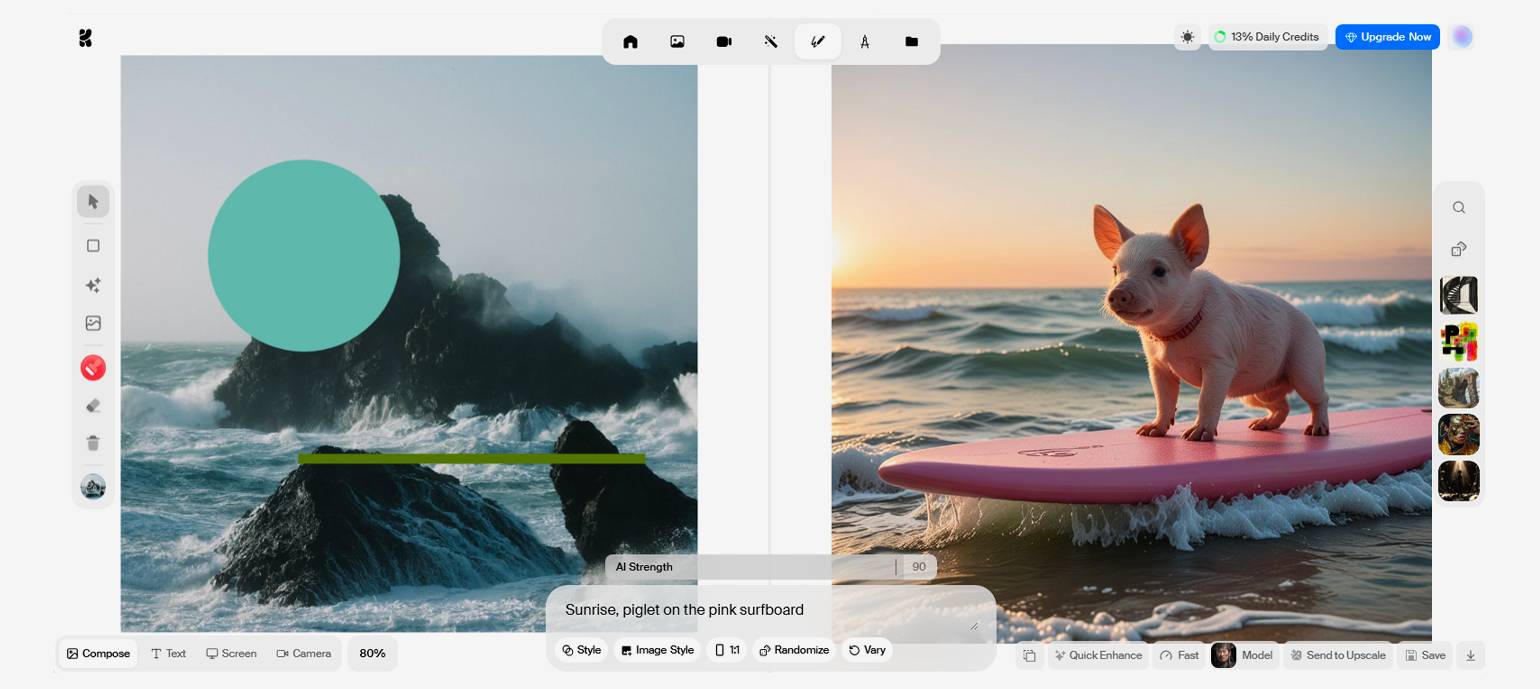
Под полем можно выбрать стиль и соотношение сторон изображения, загрузить свою картинку.
Вместе с фигурами может меняться и общая композиция:
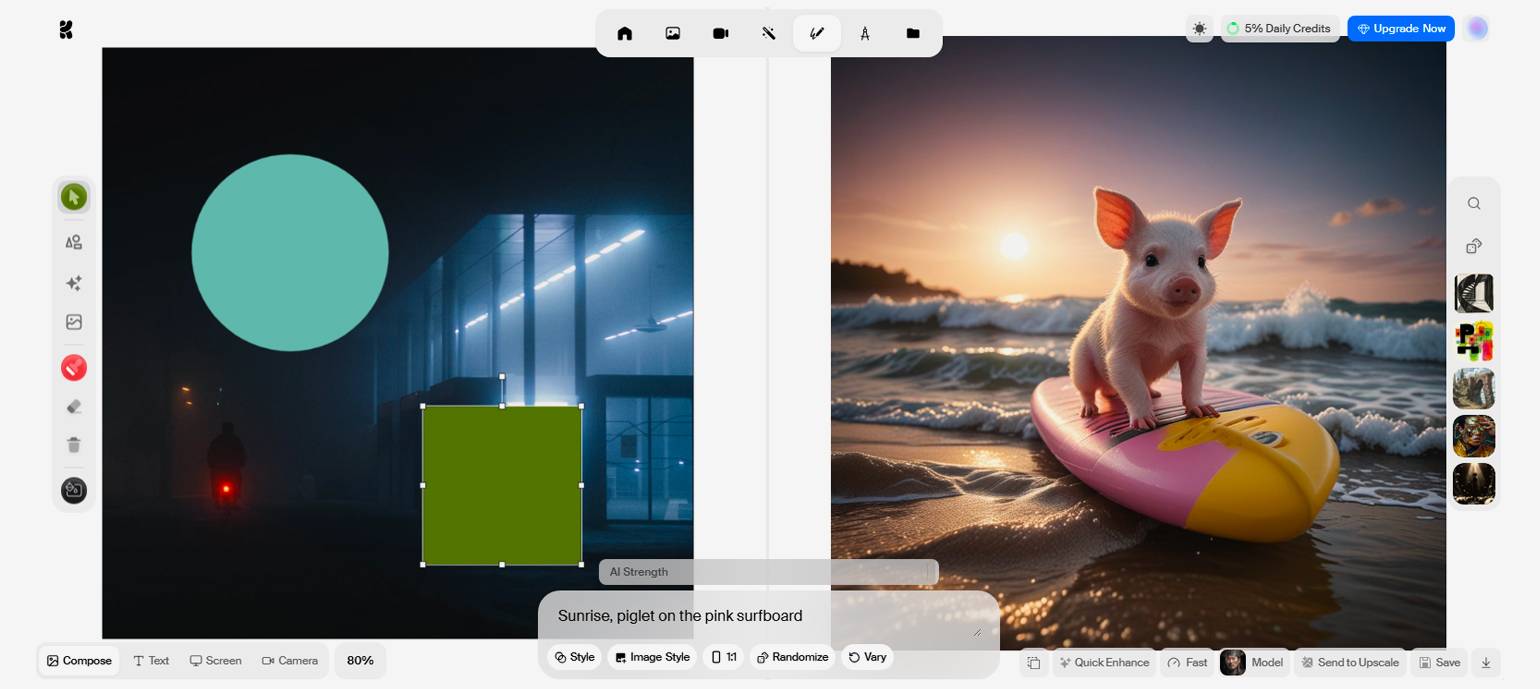

Изменение фона также влияет на композицию и свет сгенерированной картинки:
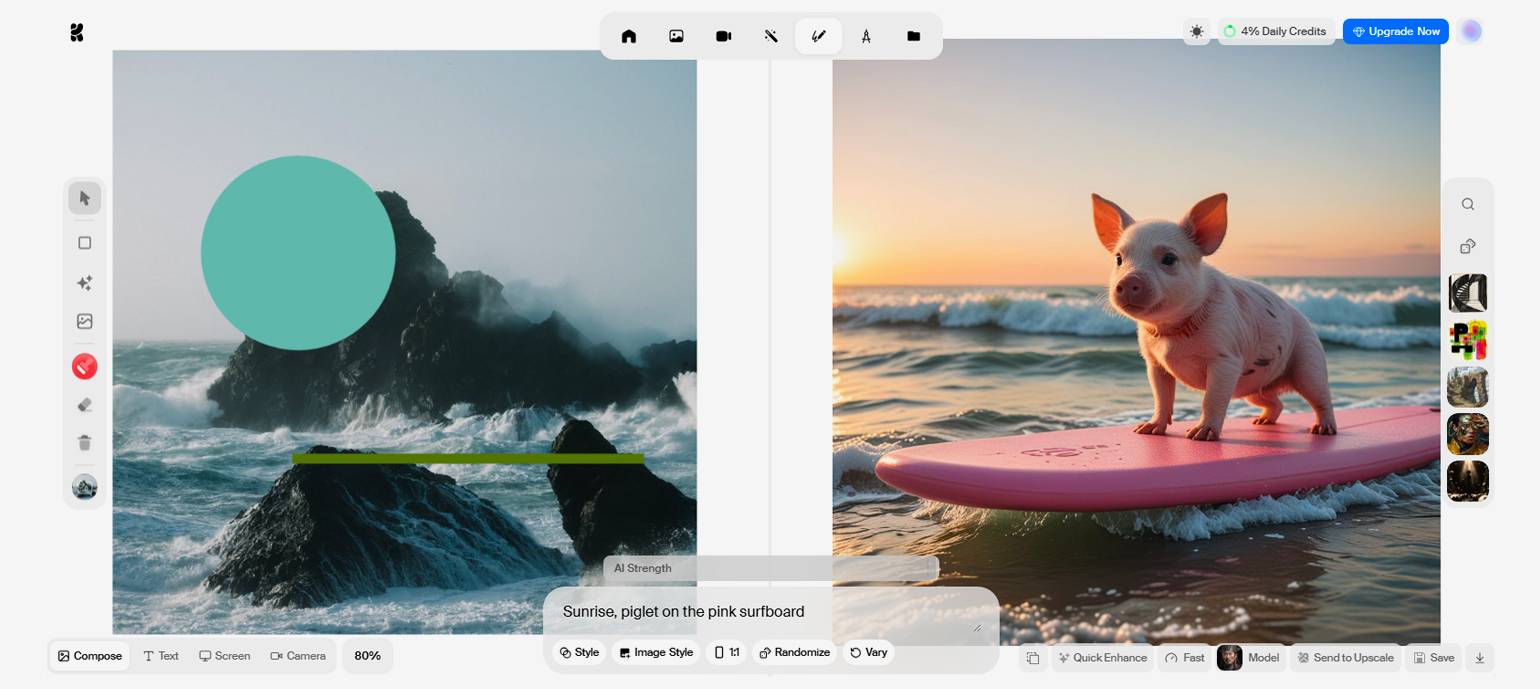
Простая замена цвета фигуры также влияет на результат:
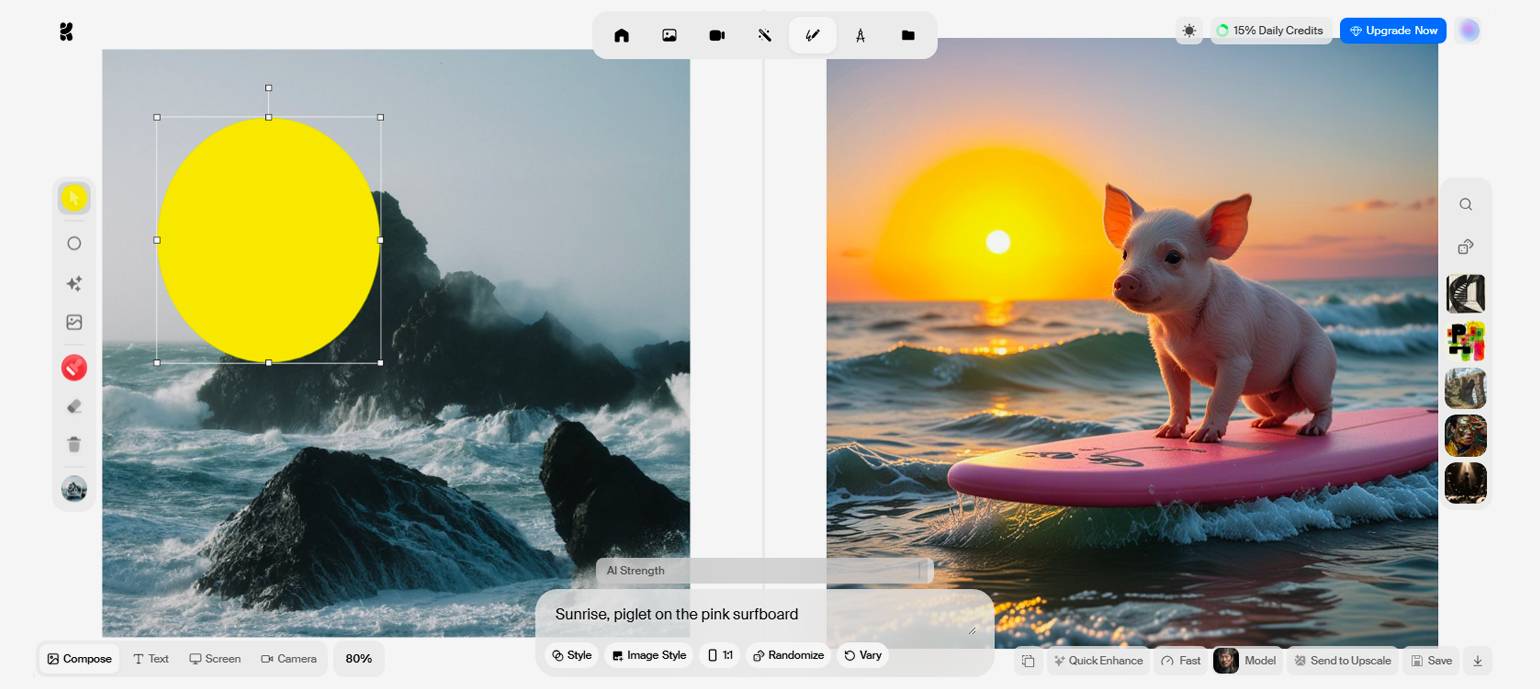
В вертикальном меню справа можно выбрать один из предложенных стилей или нажать на иконку игральных костей, чтобы нейросеть подобрала рандомный:



Enhancer — улучшение качества изображений и видео
Позволяет улучшить видео до 8к, фото — до 22к.
Если нажать Upload, вы сможете загрузить свой файл для улучшения, а по кнопке Select asset — выбрать один из проектов в Krea. Enhancer может обрабатывать файлы весом до 75 мегабайт, а если это видео — длительностью до 15 секунд.
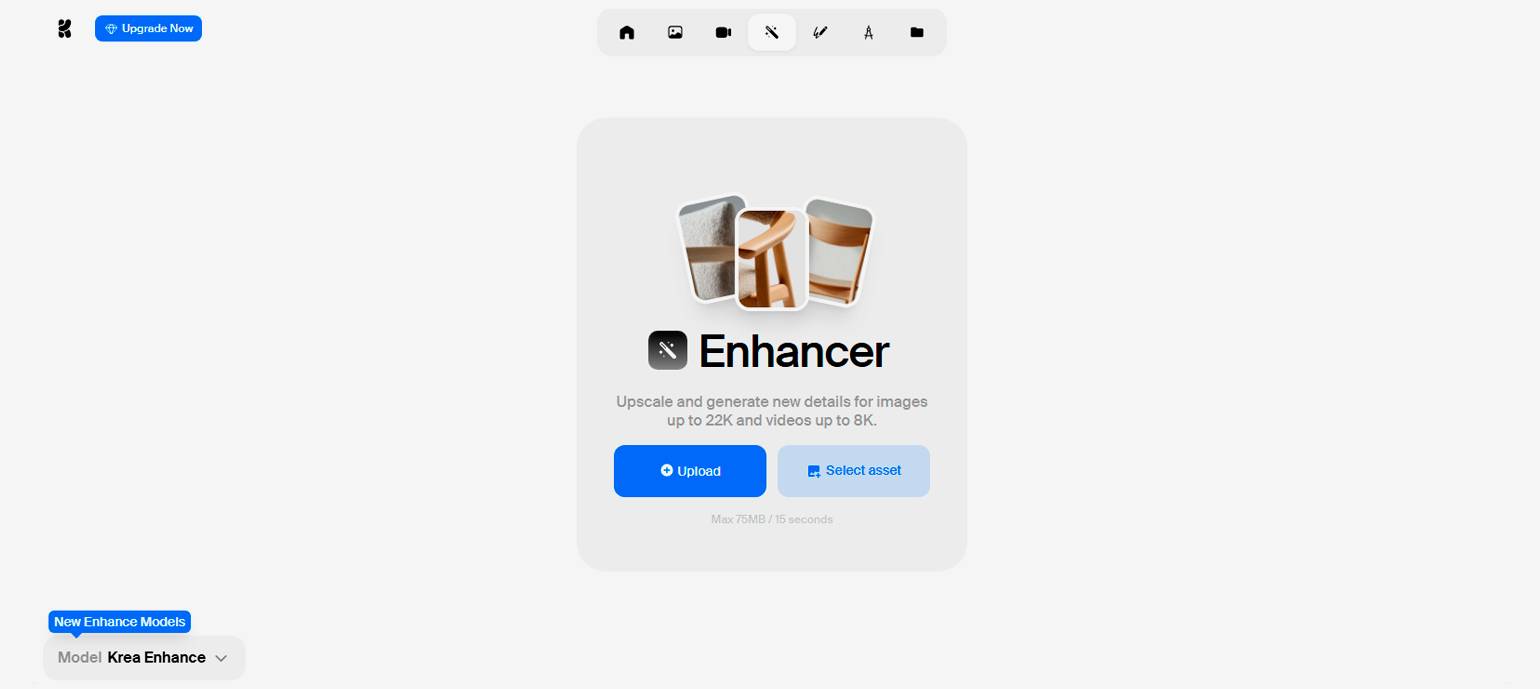
В меню справа можно:
- выбрать разрешение;
- добавить промпт;
- добавить степень влияния ИИ на результат и степень сходства с оригиналом;
- отрегулировать контрастность;
- воспользоваться пресетом.
Для начала улучшения нужно нажать кнопку Enhance.
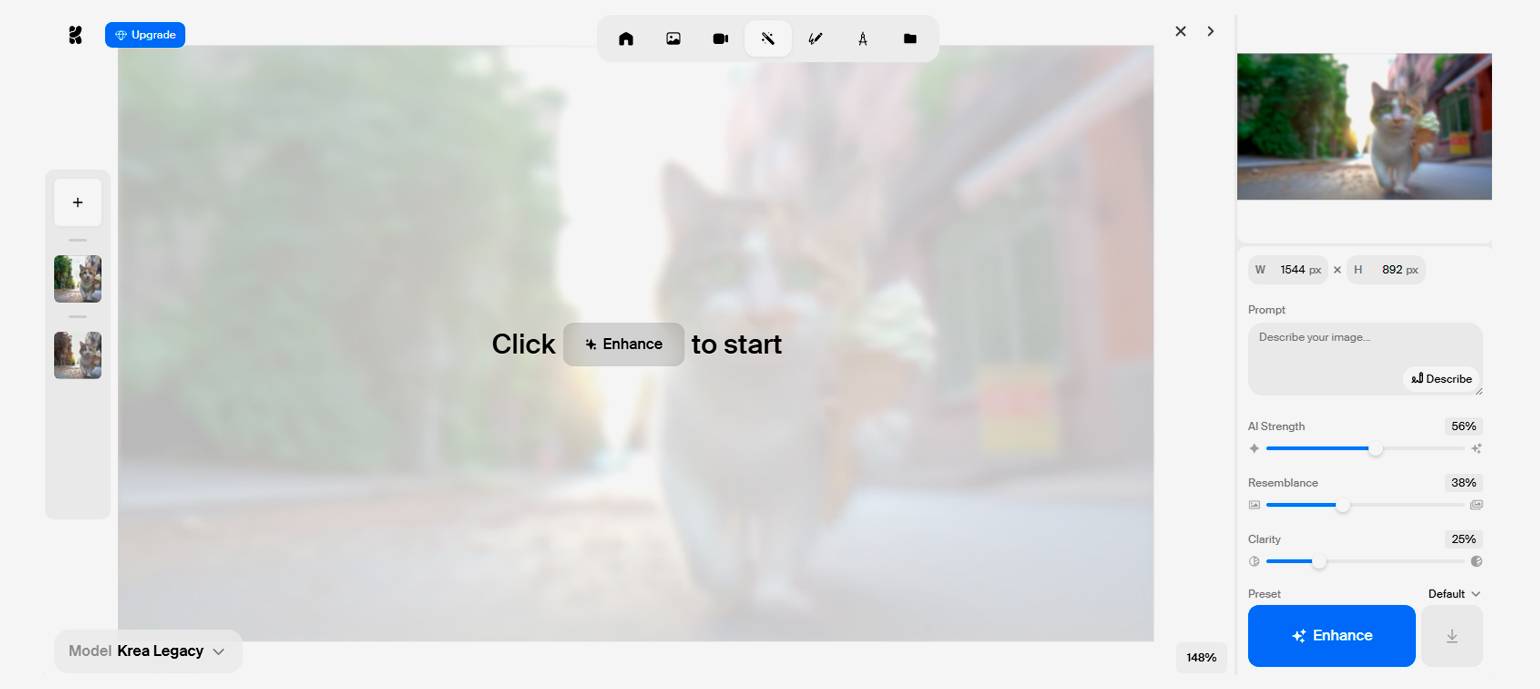
С помощью вертикального ползунка можно сравнить разницу между исходным и улучшенным вариантом. Панель справа можно прокрутить вниз, чтобы посмотреть дополнительные настройки.
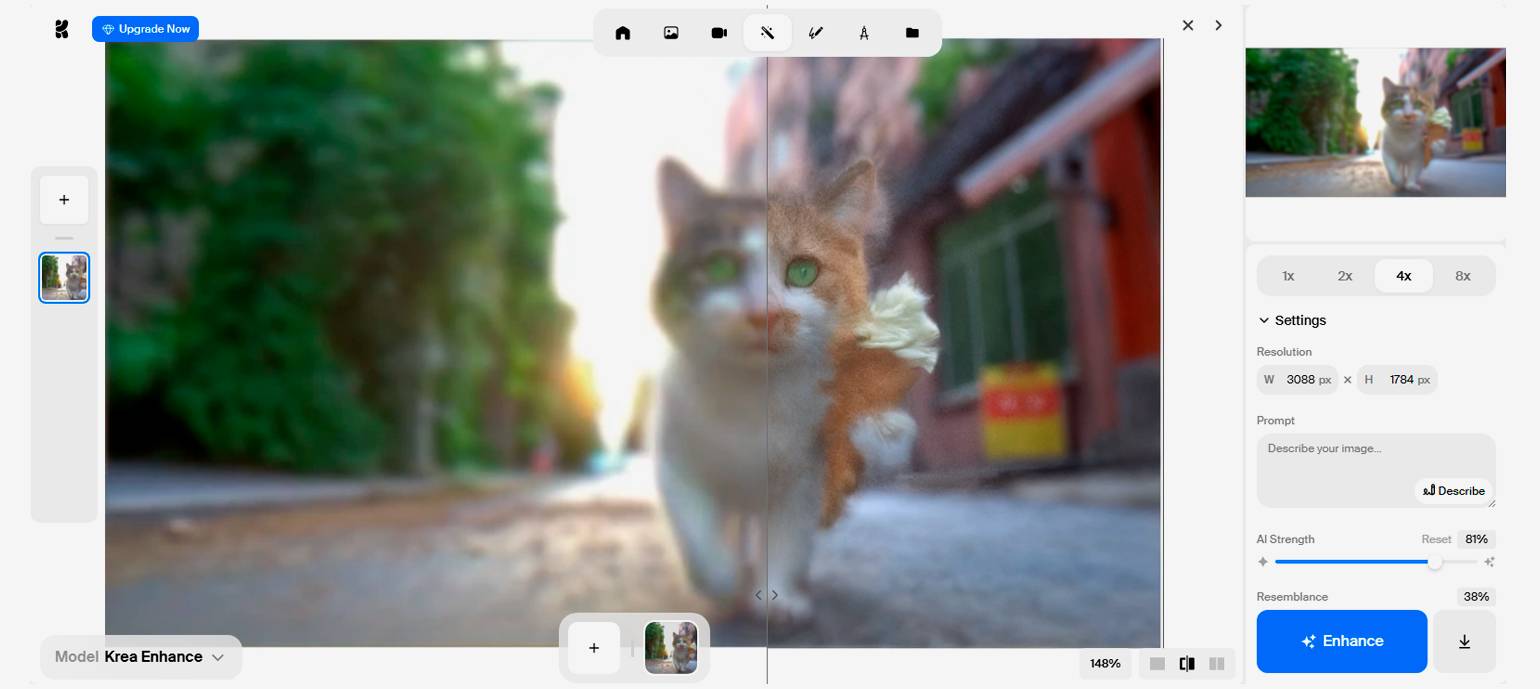
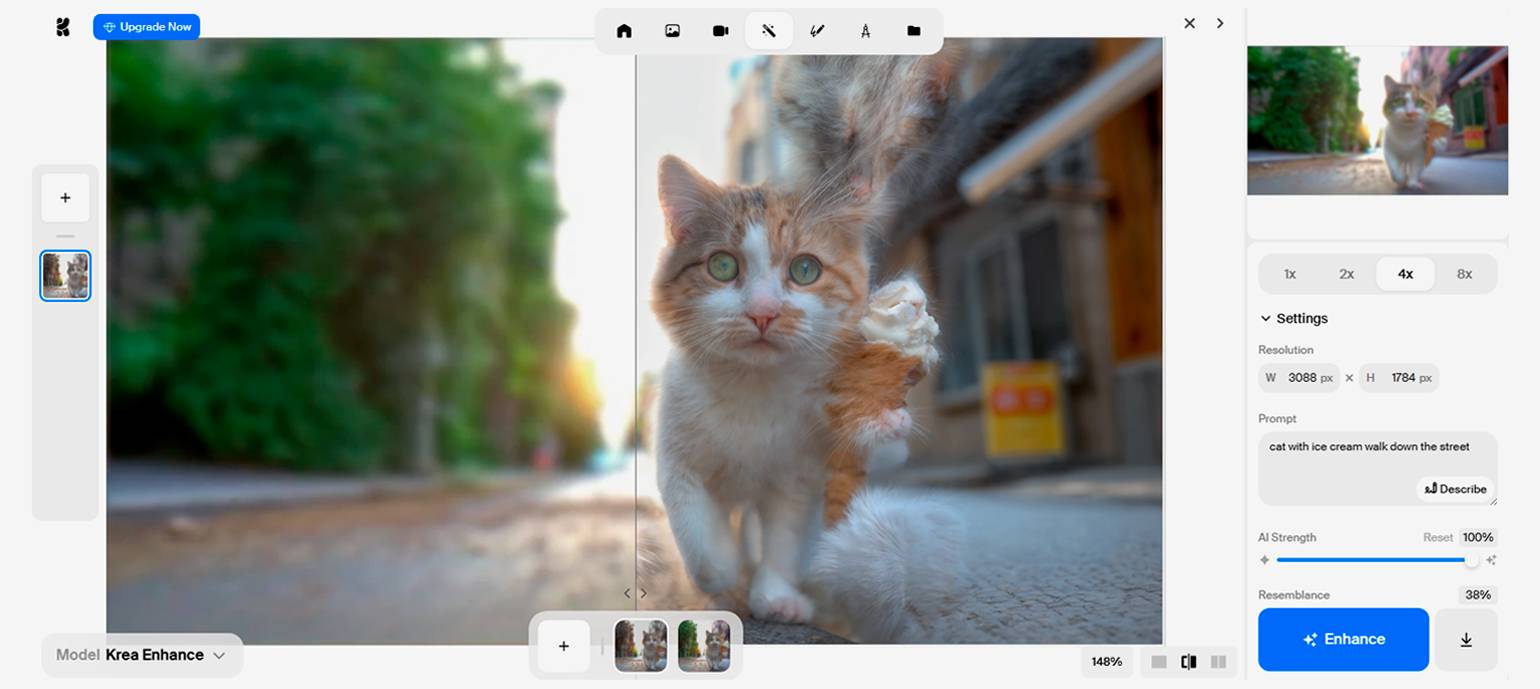
При высокой степени влияния ИИ на итог и низкой степени сходства с оригиналом на изображении могут появиться новые детали. На нашей картинке слева от кота возник второй кот, на дороге образовалась текстура меха, а на мороженом появился кошачий нос:
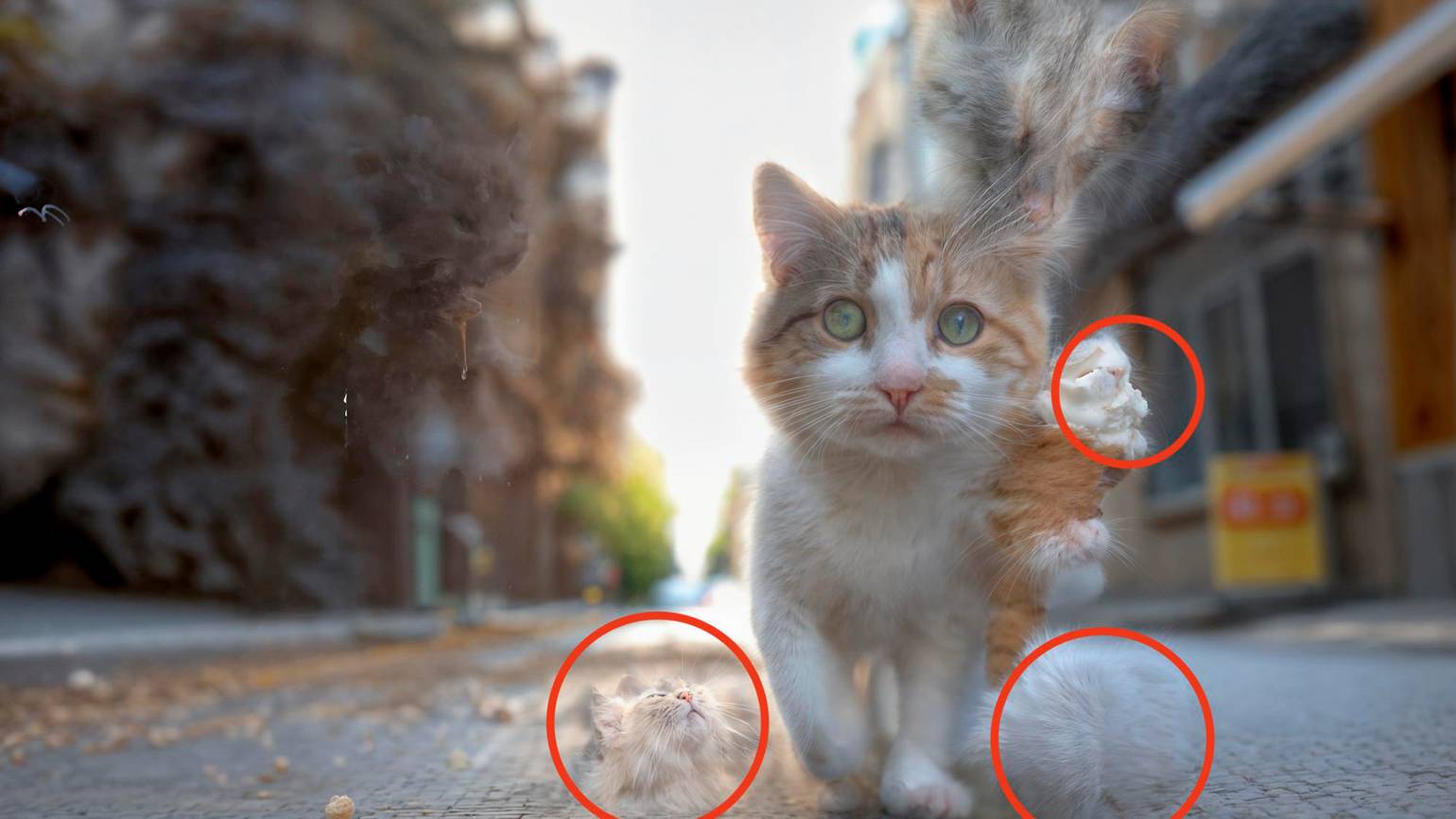
В левом нижнем углу экрана можно выбрать ИИ-модель. В бесплатном тарифе доступны Krea Enhance, Upscale V1, Krea Legacy и Krea Video.
Edit — внесение изменений в изображение
Здесь можно менять местами объекты на фото, объединять и расширять картинки, добавлять, убирать и заменять элементы изображения.
Для начала редактирования нужно нажать кнопку Upload Image, чтобы загрузить изображение, или кликнуть по кнопке Select asset, чтобы выбрать один из своих проектов в Krea.
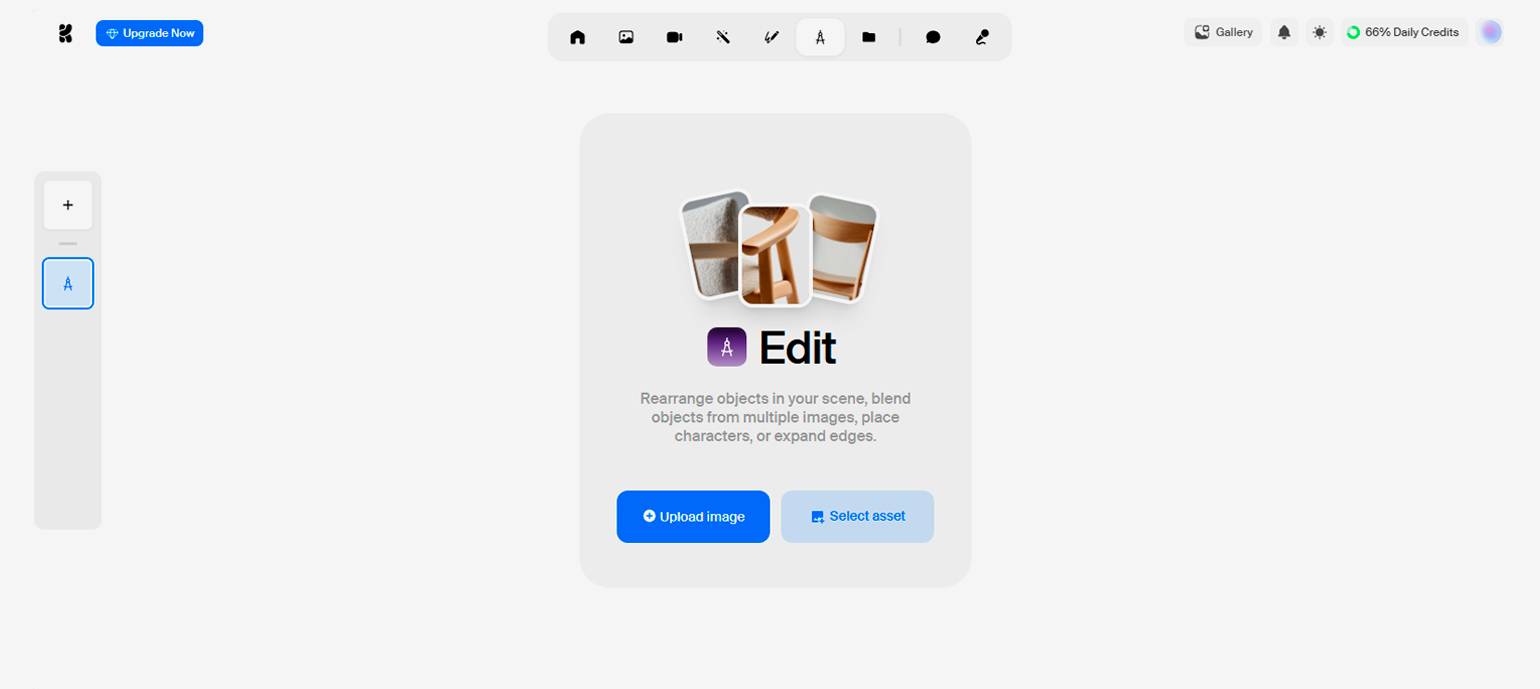
На панели под изображением есть несколько функций:
- Select — выбор изображения и изменение размера.
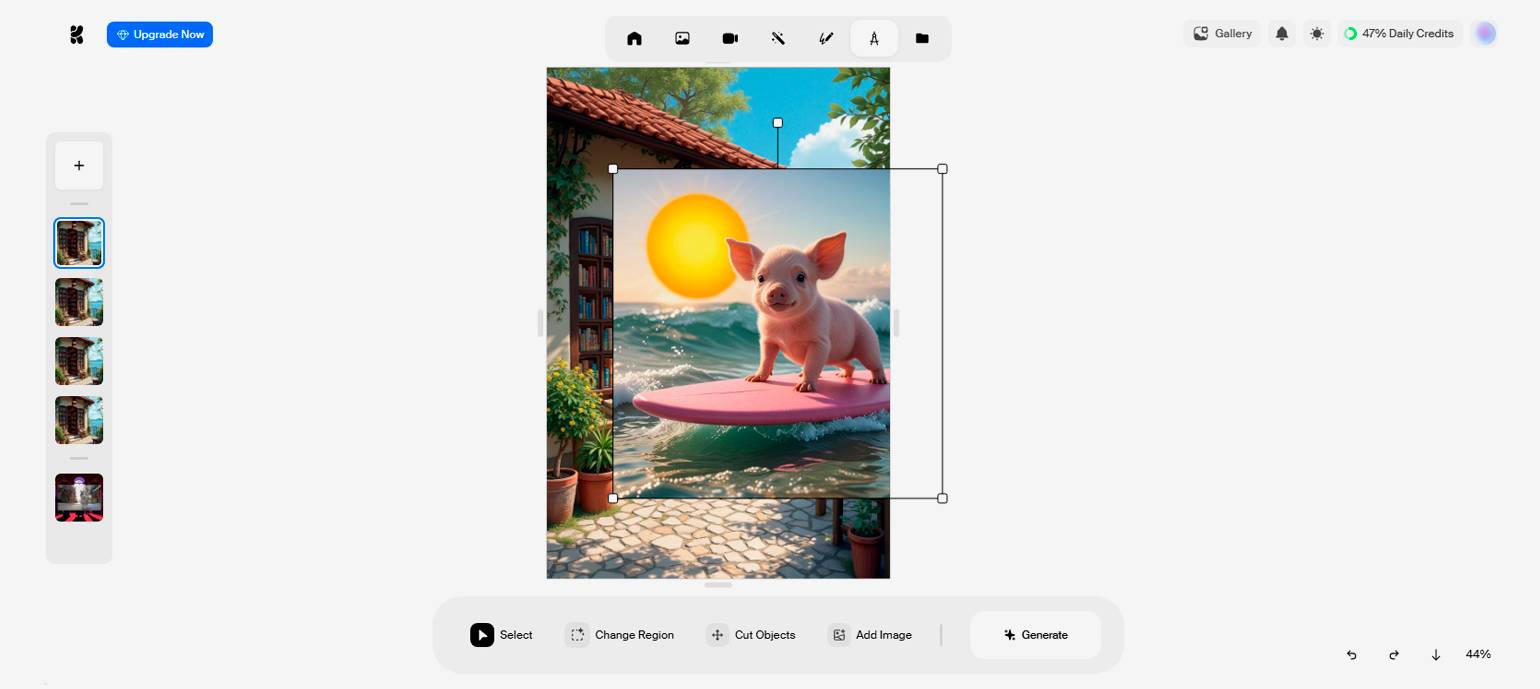
- Change Region — три способа выбрать область на картинке. Можно поместить нужный фрагмент в прямоугольник (на примере мы выбрали воду), обрисовать его кистью или кликнуть по нему курсором (на примере мы выбрали дверь).
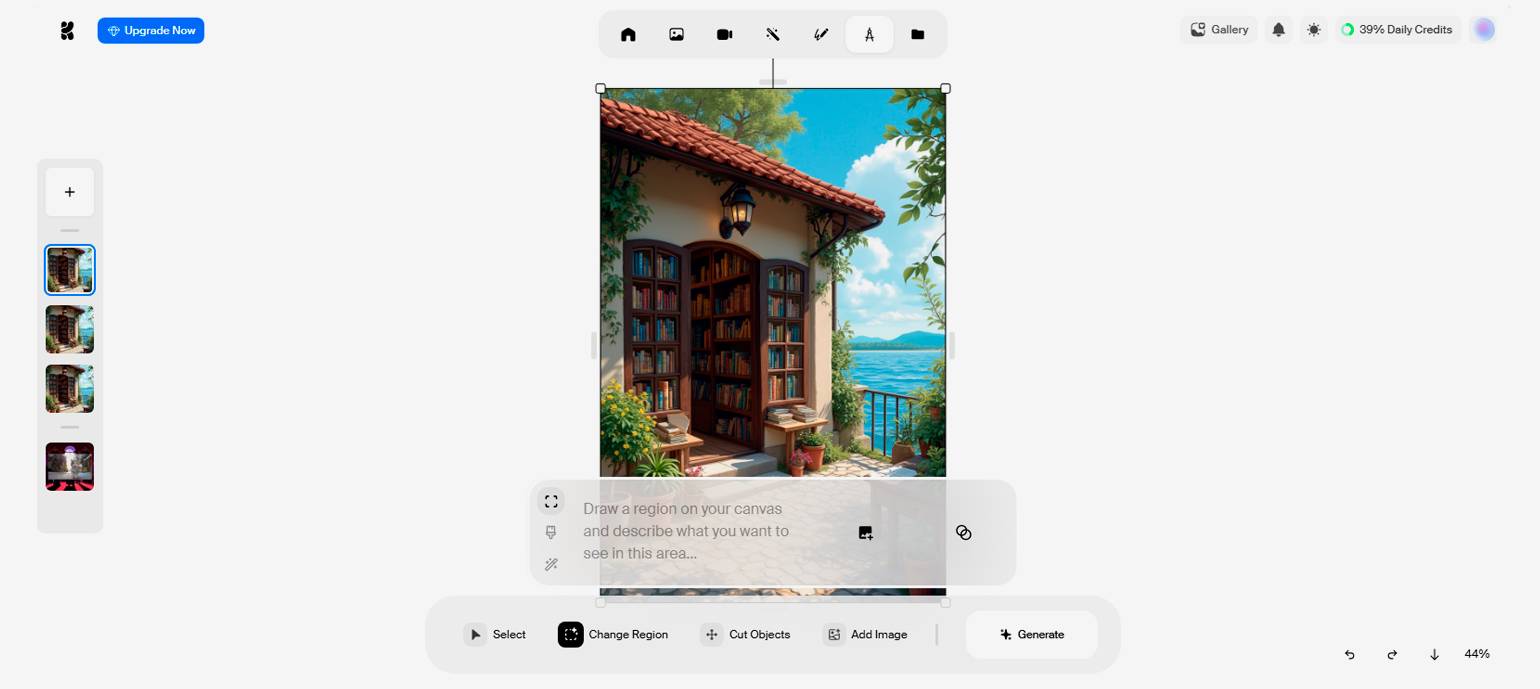
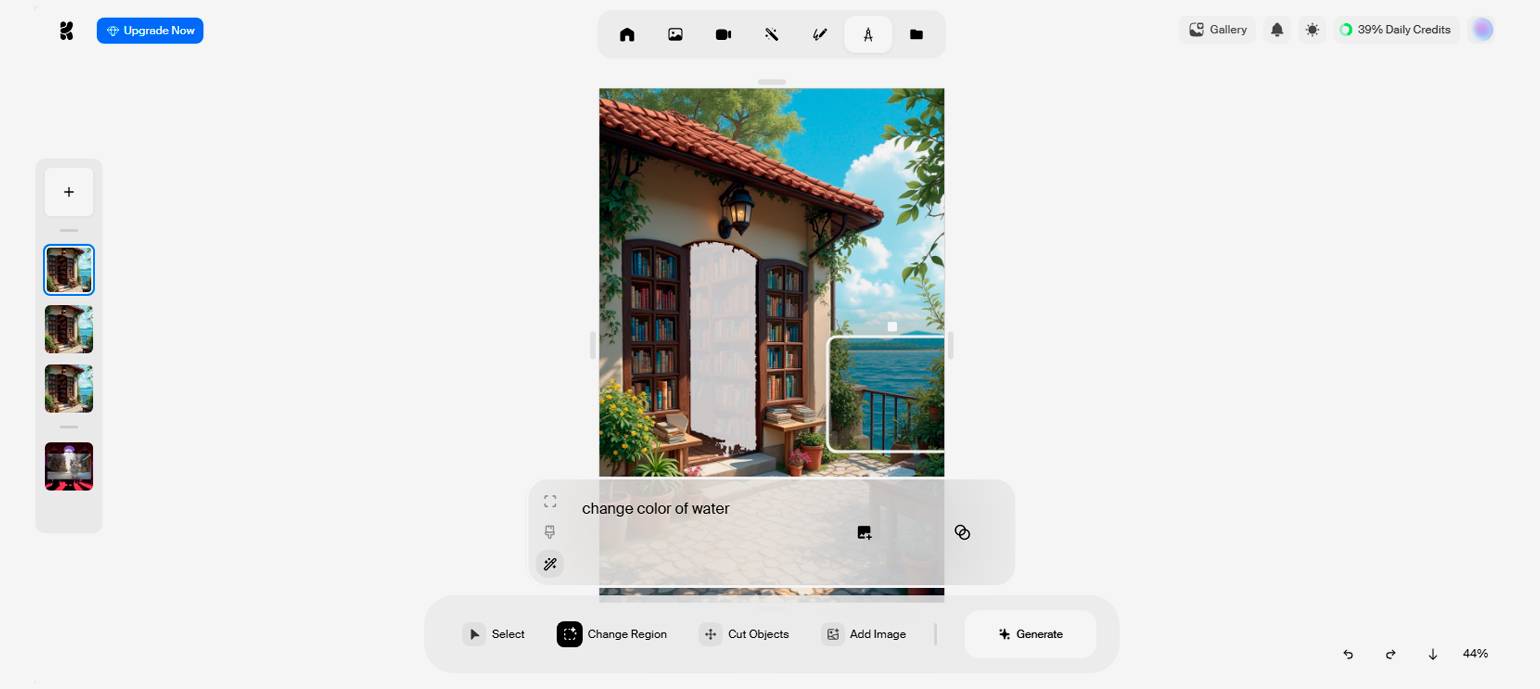
- Cut Objects — выбор и вырезка части изображения.
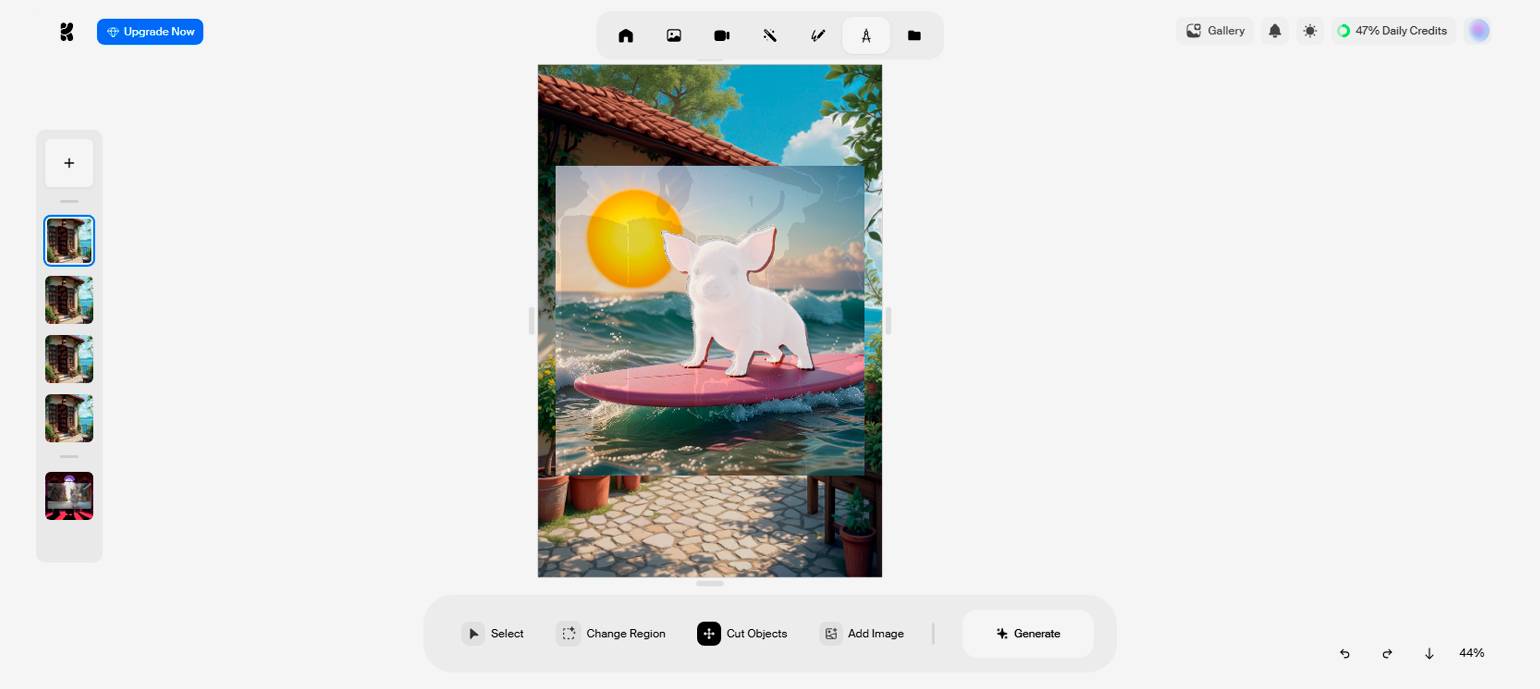
- Add Image — добавление изображения.
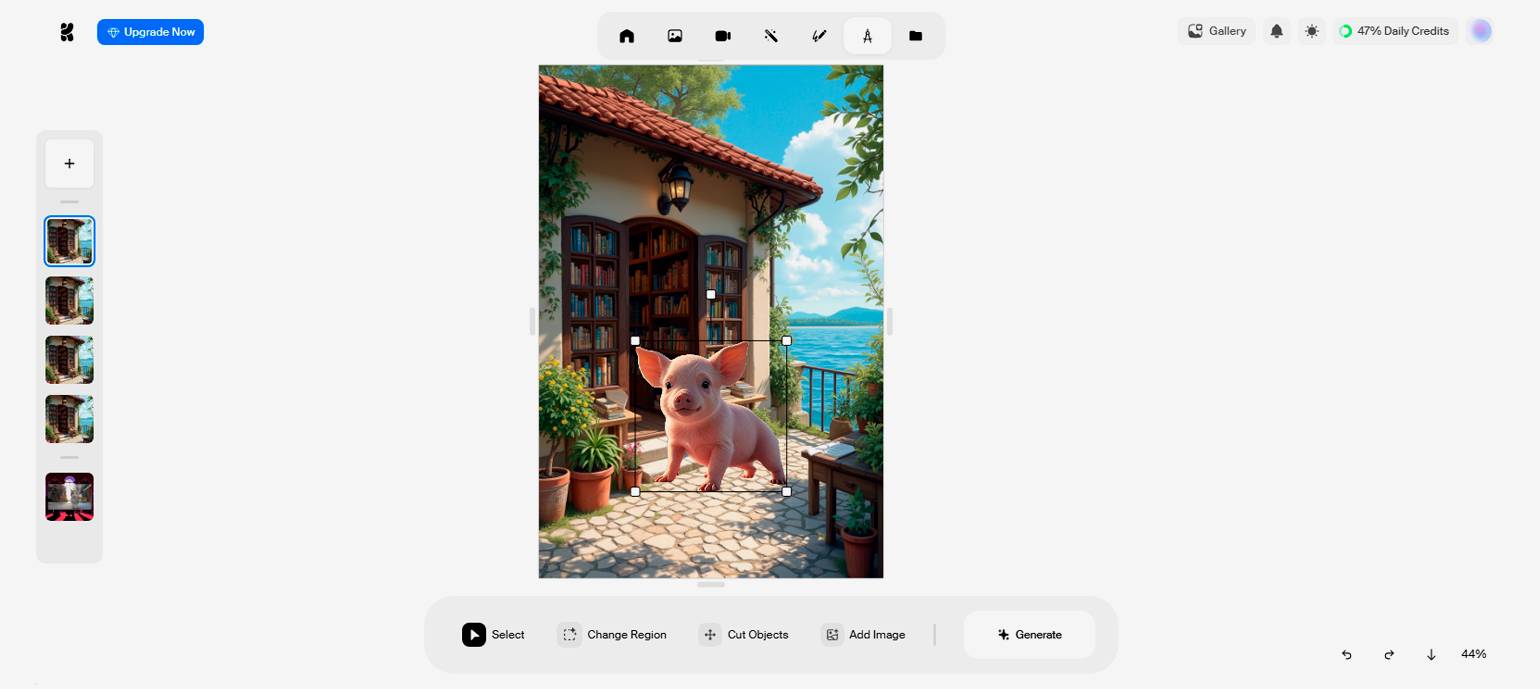
Krea Chat — генерация изображений и видео в формате диалога
Запросы в этом разделе можно писать на любом языке. Мы на русском попросили нарисовать иллюстрацию к книге про искусственный интеллект.
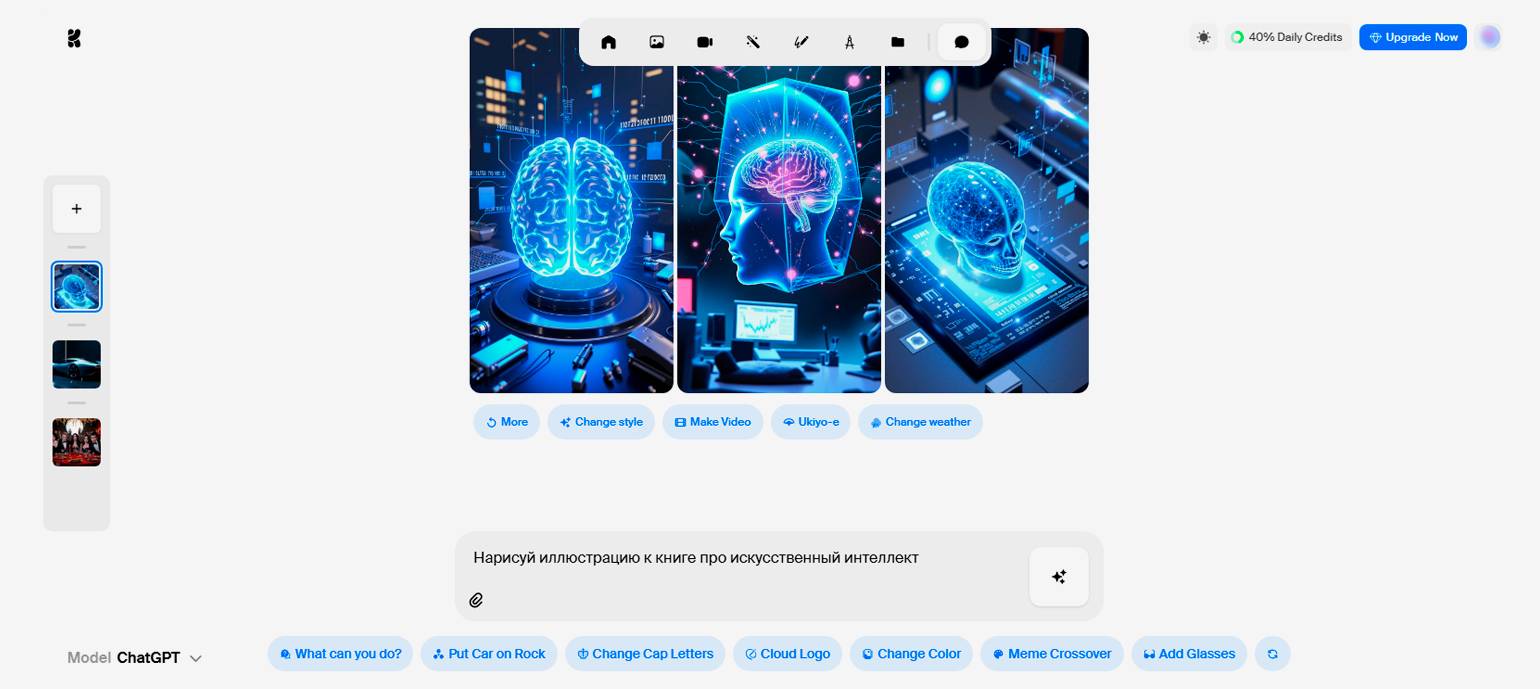
После первой генерации нейросеть предложит подсказки для следующих правок — можно воспользоваться ими, а можно самостоятельно составлять запросы.
Скрепка в нижнем левом углу поля позволяет добавить свою картинку для уточнения итога. После получения первого сгенерированного изображения продолжайте писать запросы до получения желаемого результата.
В левом нижнем углу экрана можно выбрать ИИ-модель.
Video Restyle — изменение стиля видео
Для начала работы нужно загрузить видео с разрешением не менее 512×512 пикселей. Кнопка Upload video позволяет загрузить своё видео, а Select asset — выбрать сгенерированное. В поле правее нужно описать загруженное видео и стиль, который хотите применить. С помощью кнопки Style можно выбрать референс для уточнения стиля.
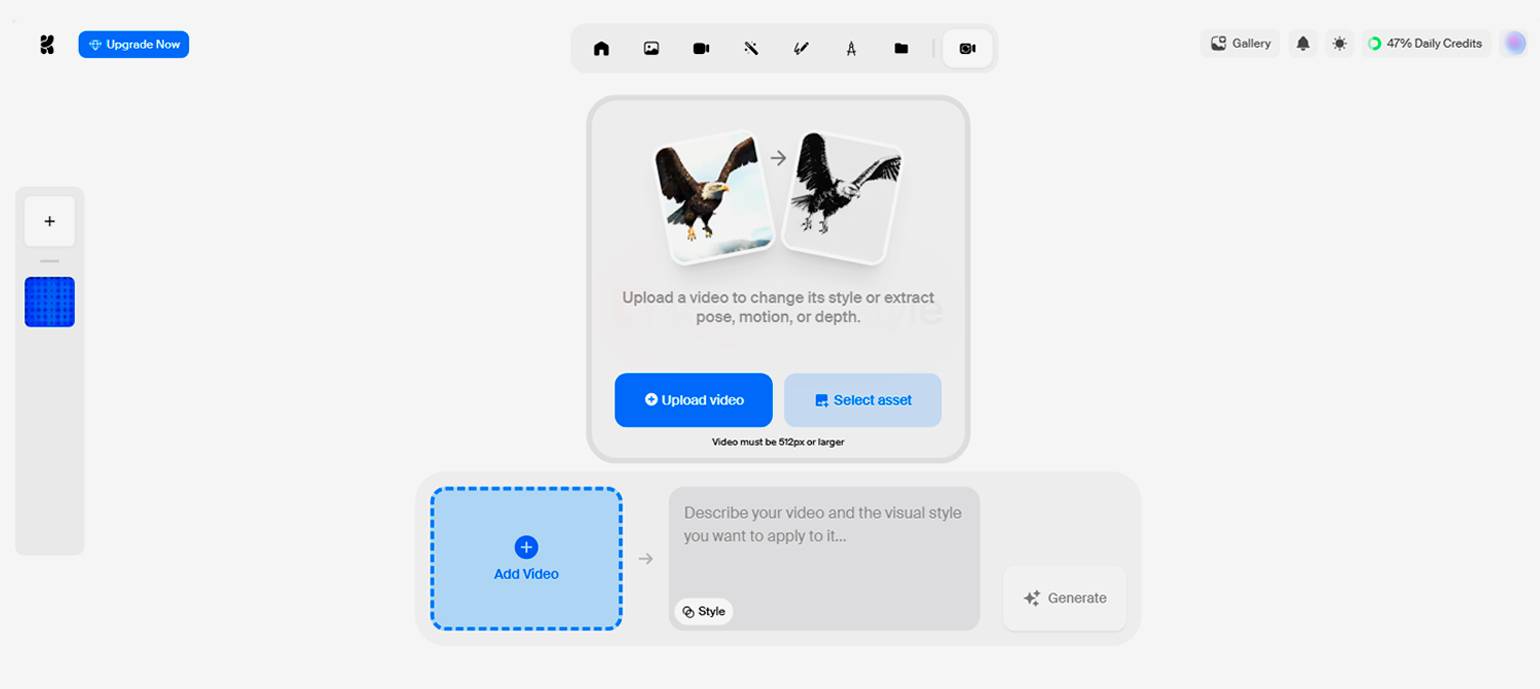
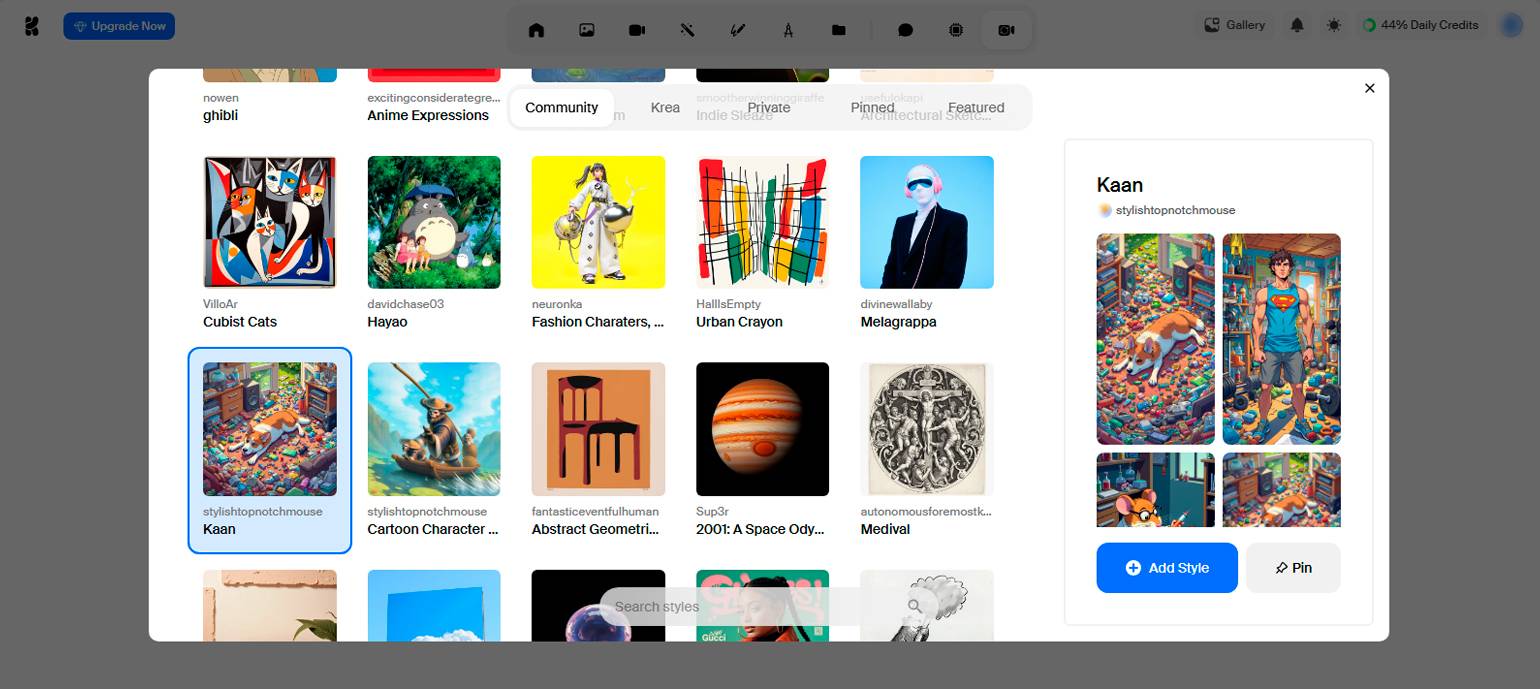
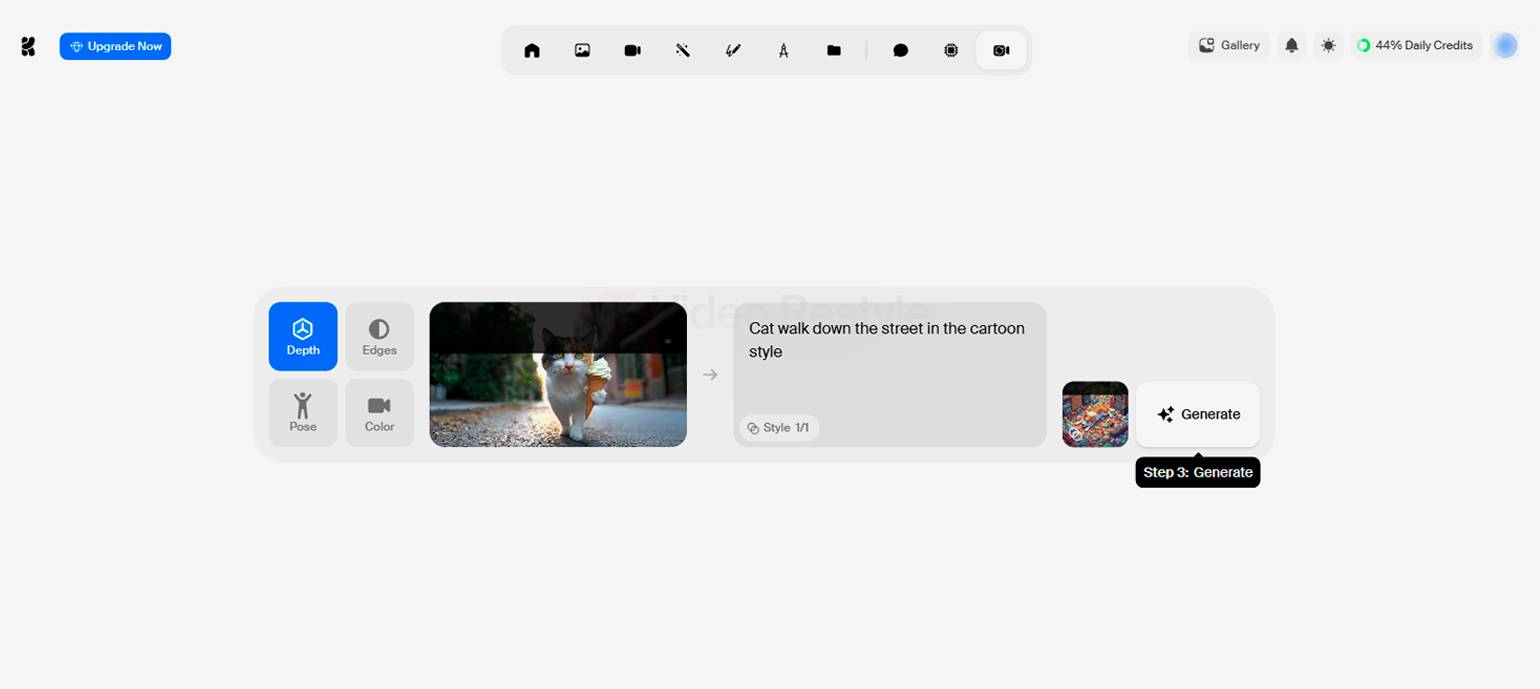
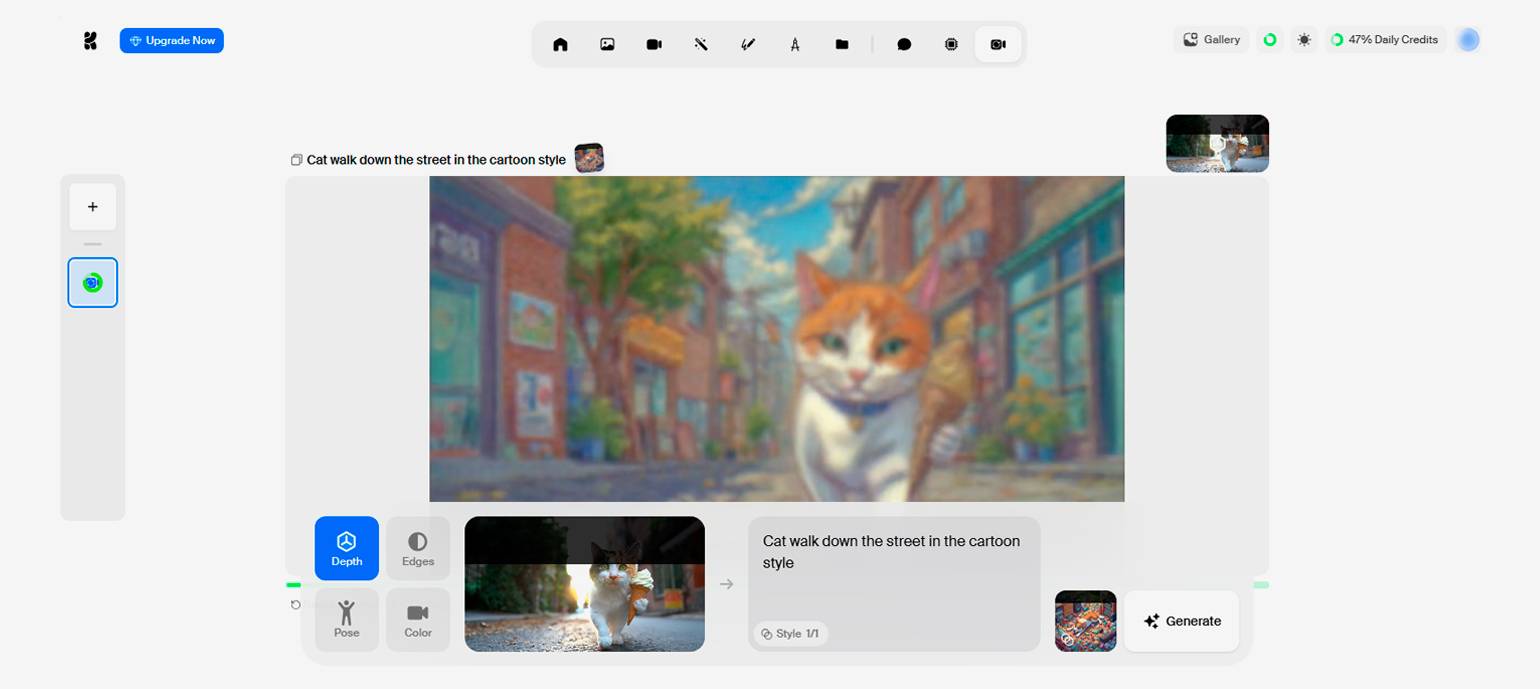
Результат смены стиля по запросу «Cat walk down the street in the cartoon style».
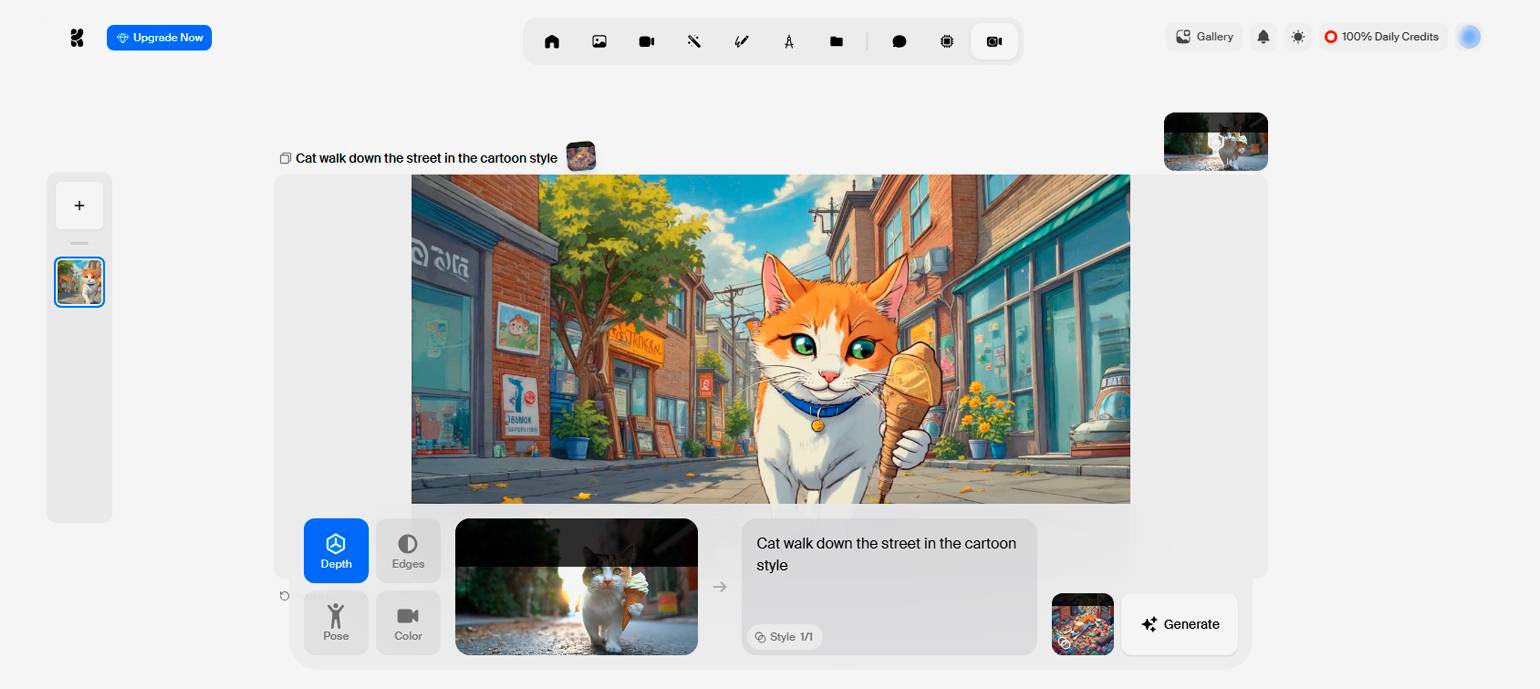
Слева от исходного видео есть четыре плашки, которые помогают ИИ сохранять ключевые аспекты видео:
- Depth сохраняет глубину сцены;
- Edges выделяет границы и формы;
- Pose предоставляет информацию о положении и движении фигур;
- Color отвечает за цветовую палитру и освещение.
3D objects — создание 3D из картинок и текста
Для работы с картинкой нажмите Image to 3D. Кнопкой Upload image можно загрузить изображение с компьютера, а кнопкой Select asset выбрать свой проект в Krea.
Для работы с текстовым запросом нужно выбрать Text to 3D и ввести запрос в открывшемся поле. Кнопка Mesh only позволит сгенерировать только сетку.
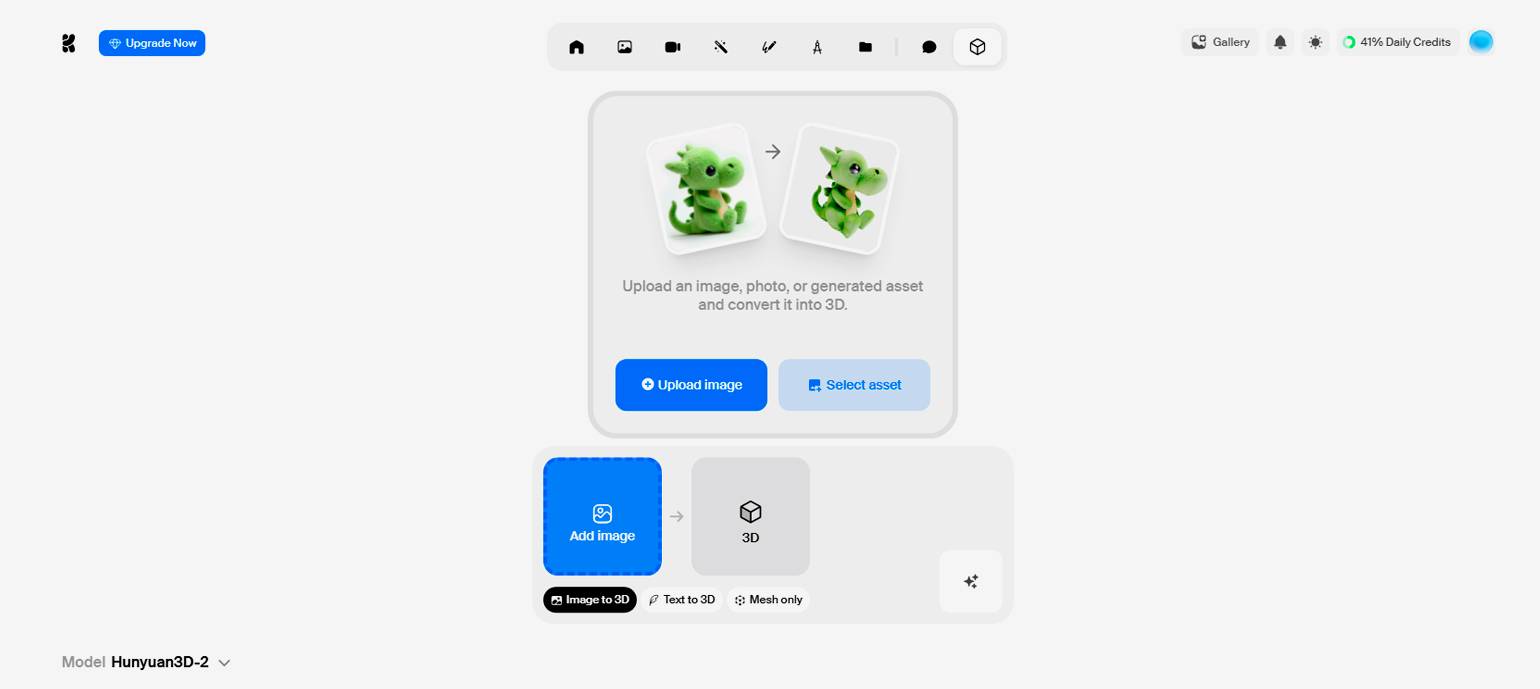
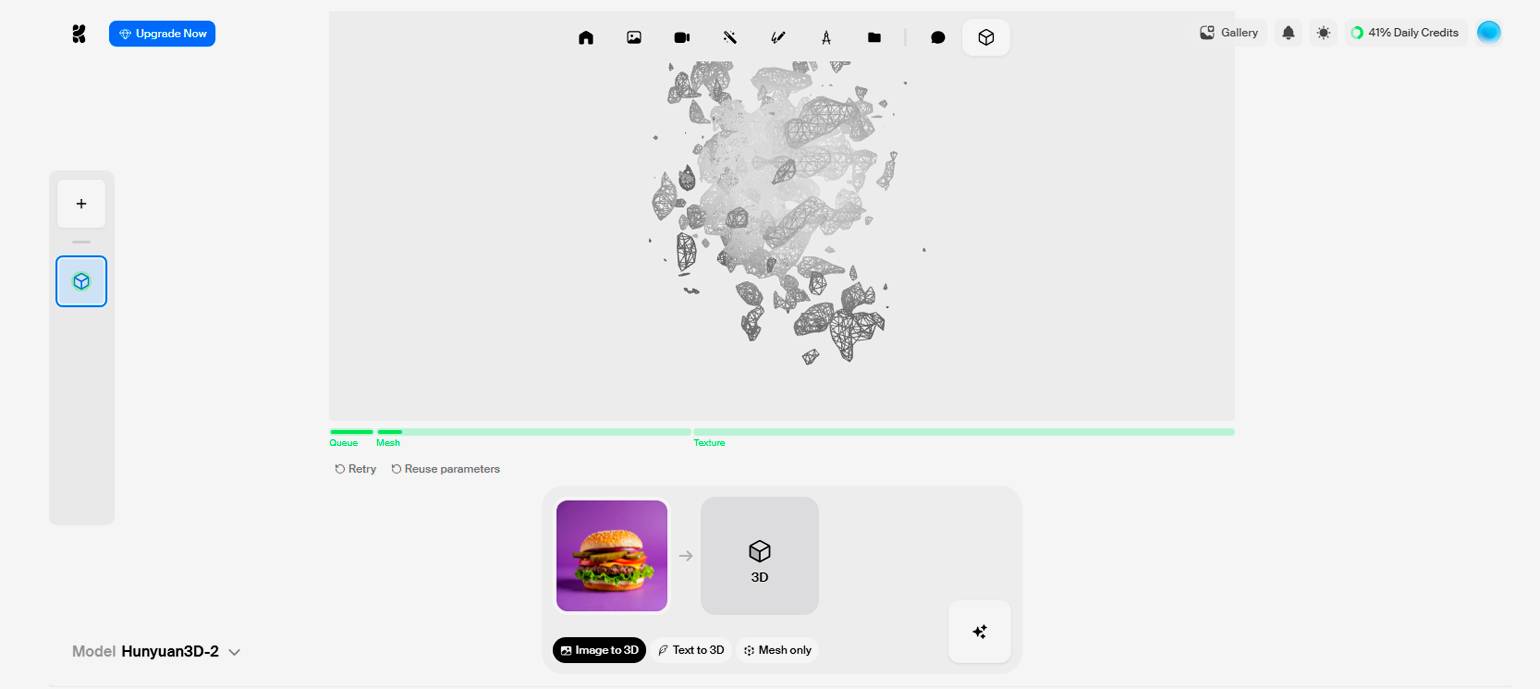
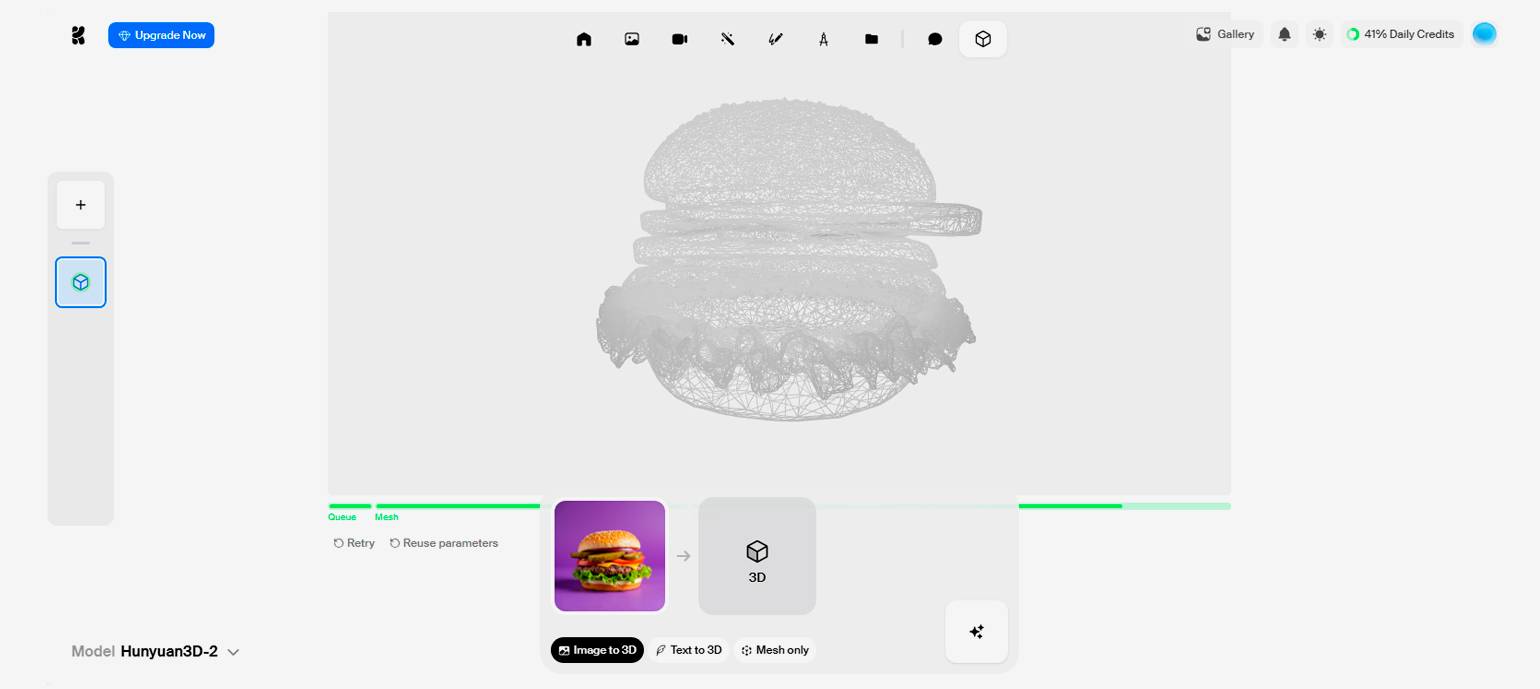
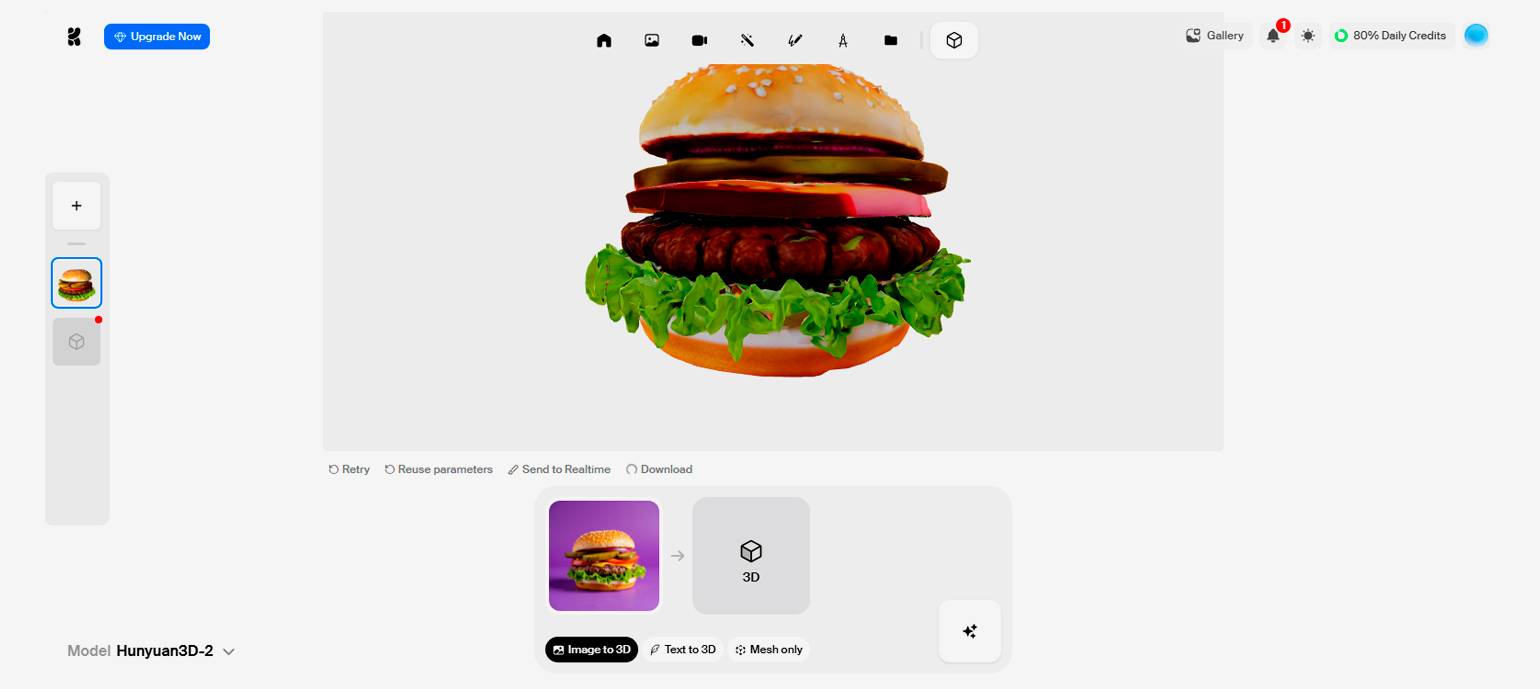
В левом нижнем углу экрана можно выбрать ИИ-модель. Без подписки доступна только Hunyuan3D-2.
Animator — создание анимации на основе текста и изображения
Для создания анимации нужно нажать Start, выбрать длину ролика в правом углу центральной части — максимум 10 секунд — и добавить нужное количество запросов в поле Text Prompts.
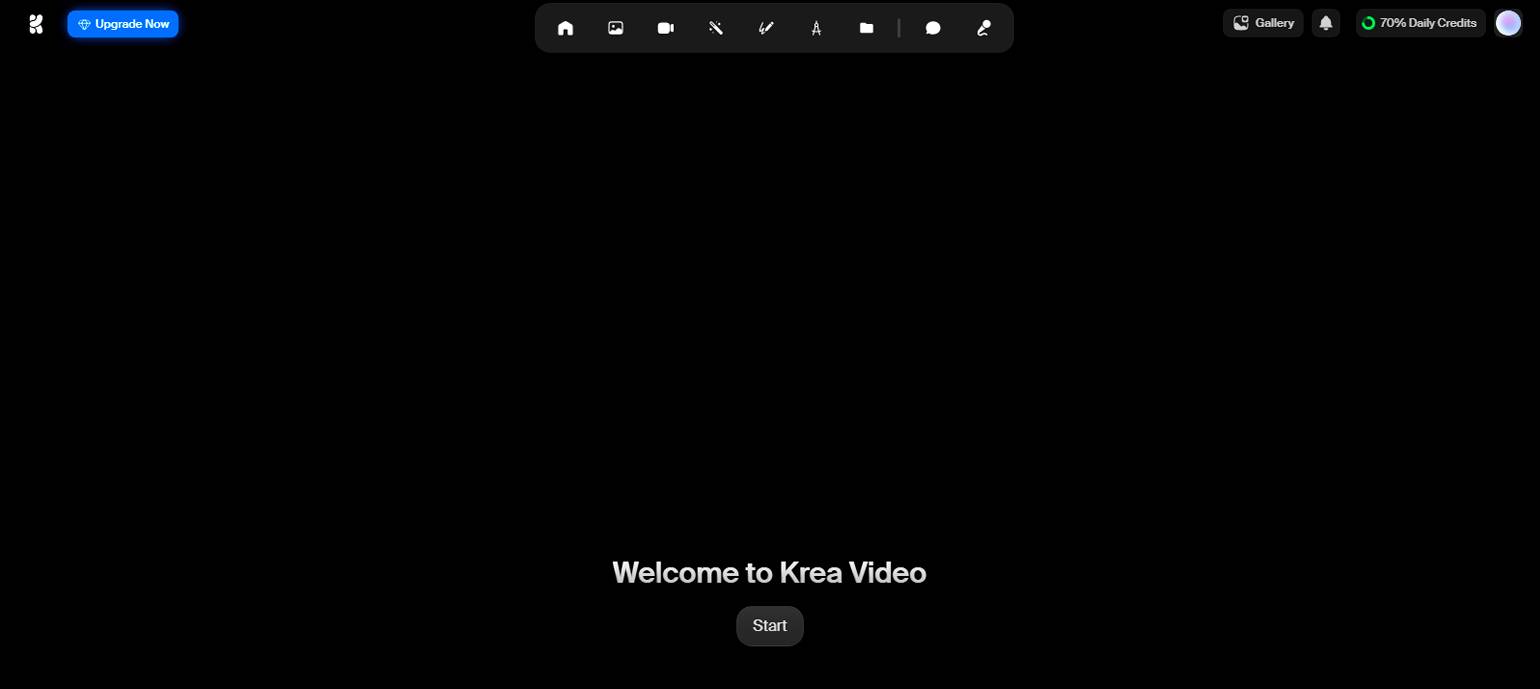
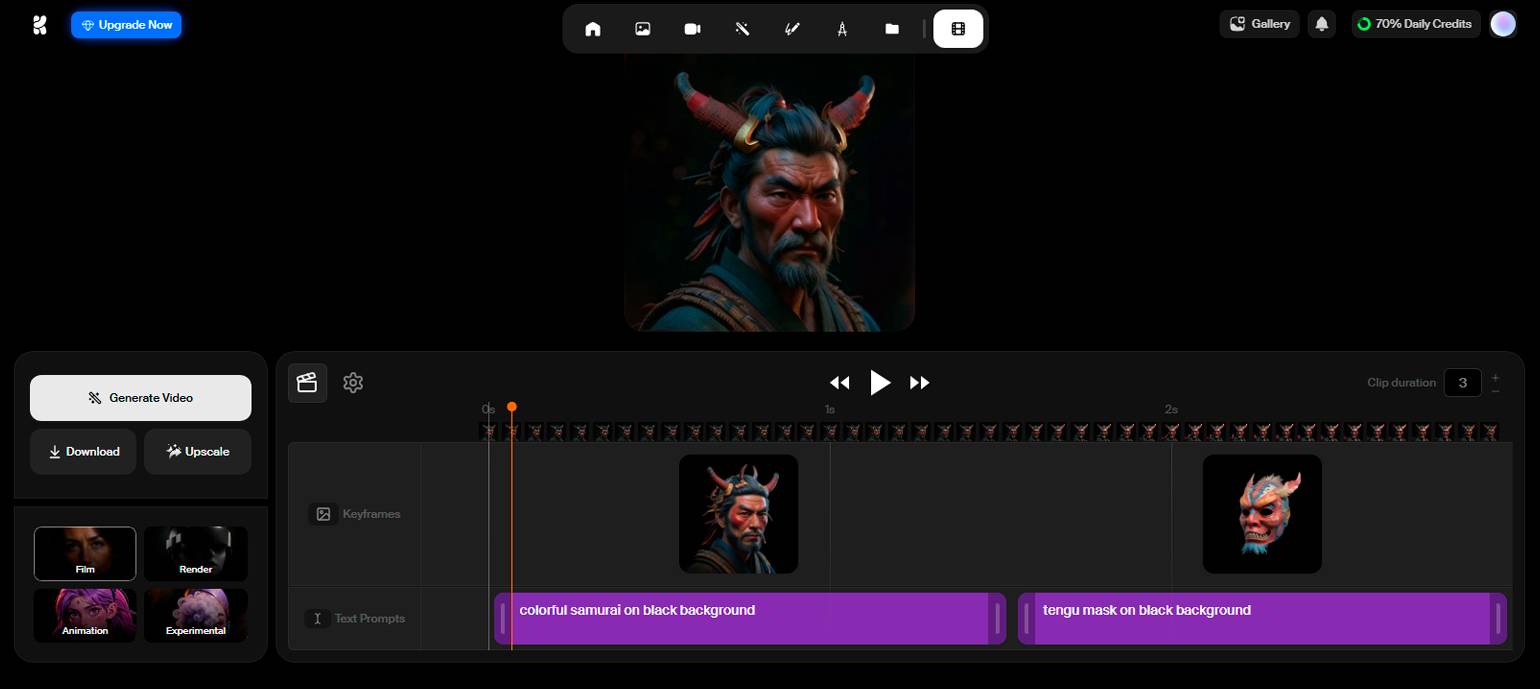
После написания промптов нужно добавить картинки в поле Keyframes. Их можно загрузить с компьютера или сгенерировать во всплывшем окне.
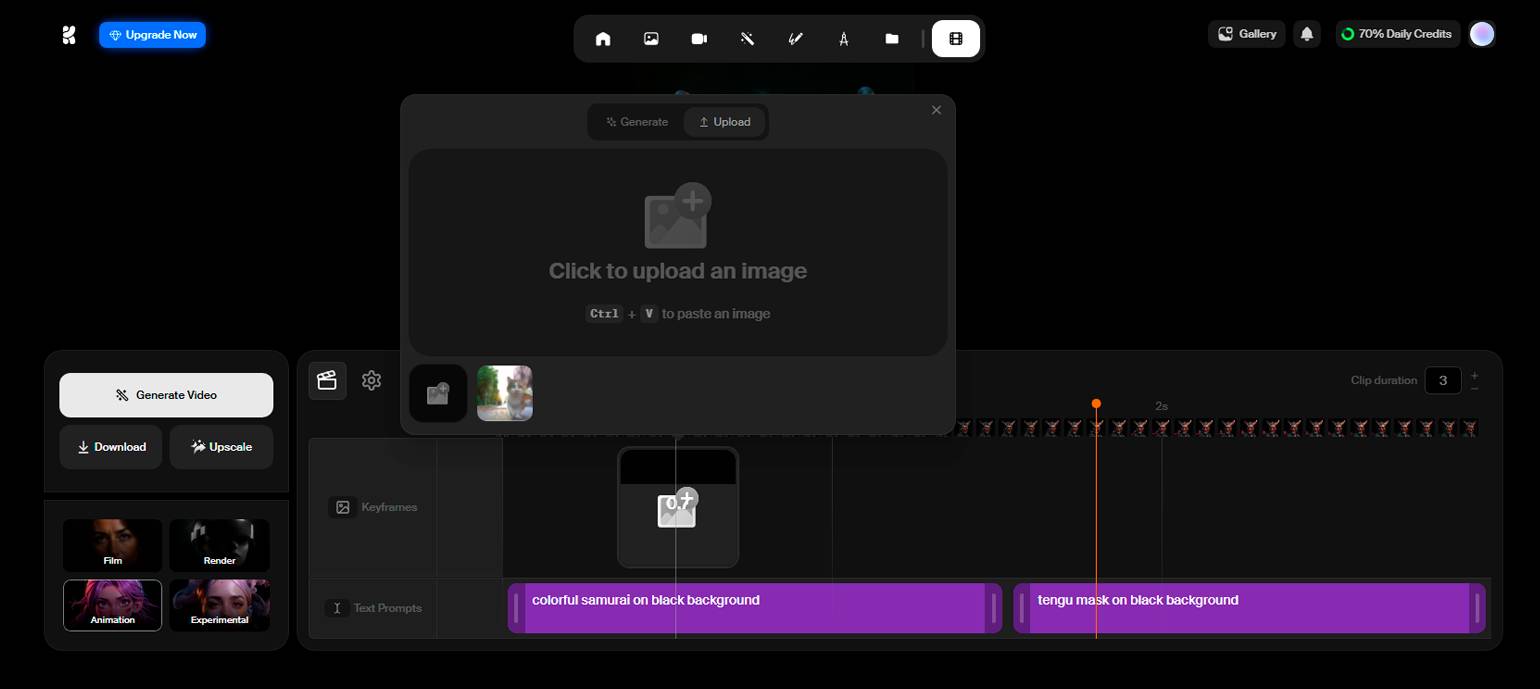
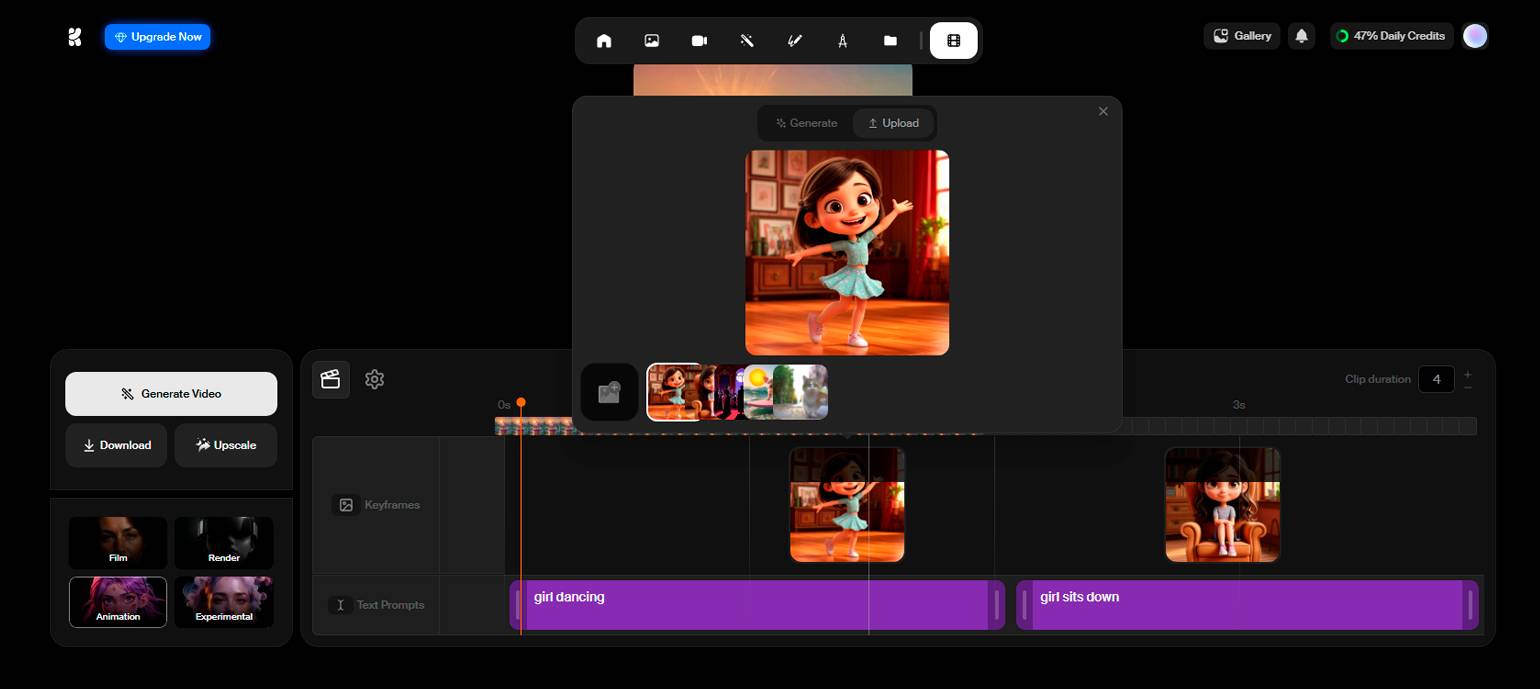
По клику на иконку шестерёнки можно зациклить видео, выбрать соотношение сторон и скорость движения.
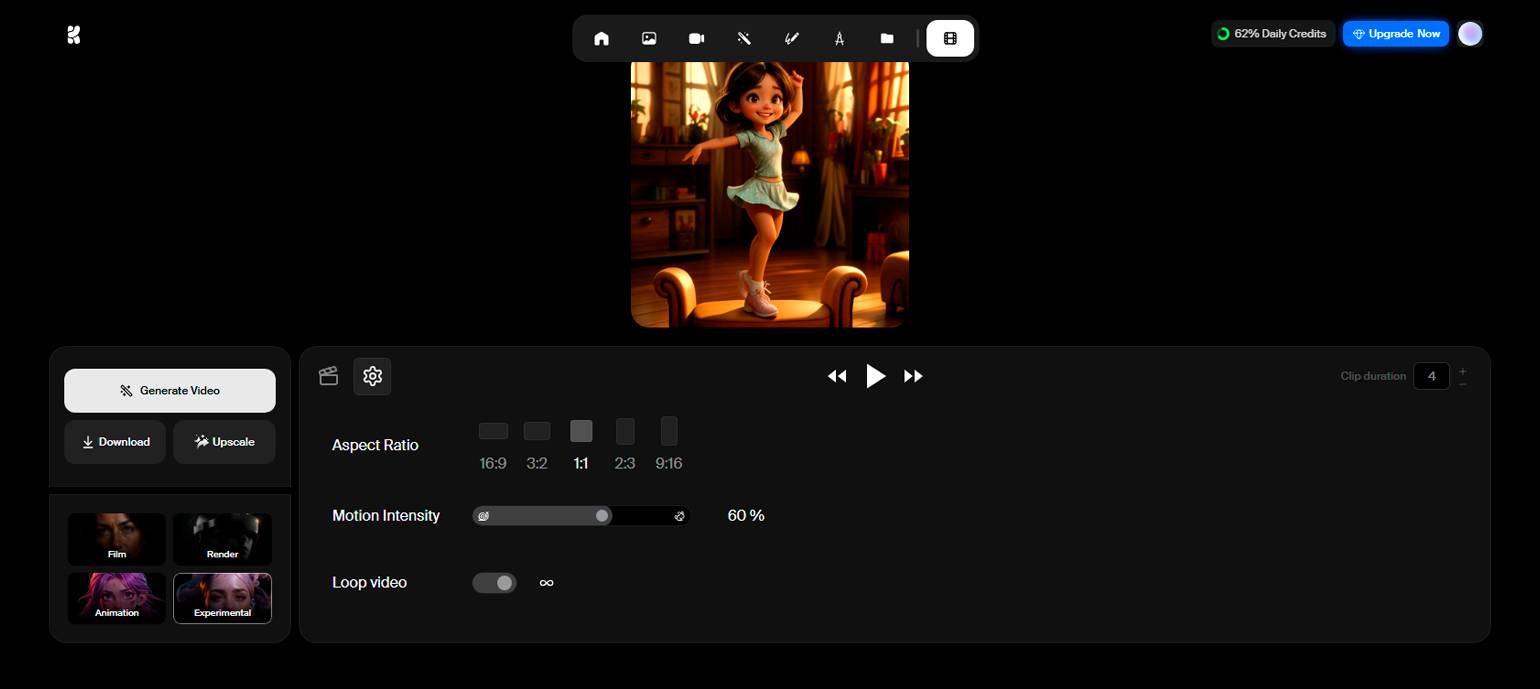
В левом нижнем углу экрана можно выбрать один из четырёх стилей видео:
- Film — добавляет эффект реалистичности;
- Animation — создаёт мультяшный эффект;
- Render — придаёт художественный эффект;
- Experimental — создаёт нестандартные и сюрреалистичные эффекты.
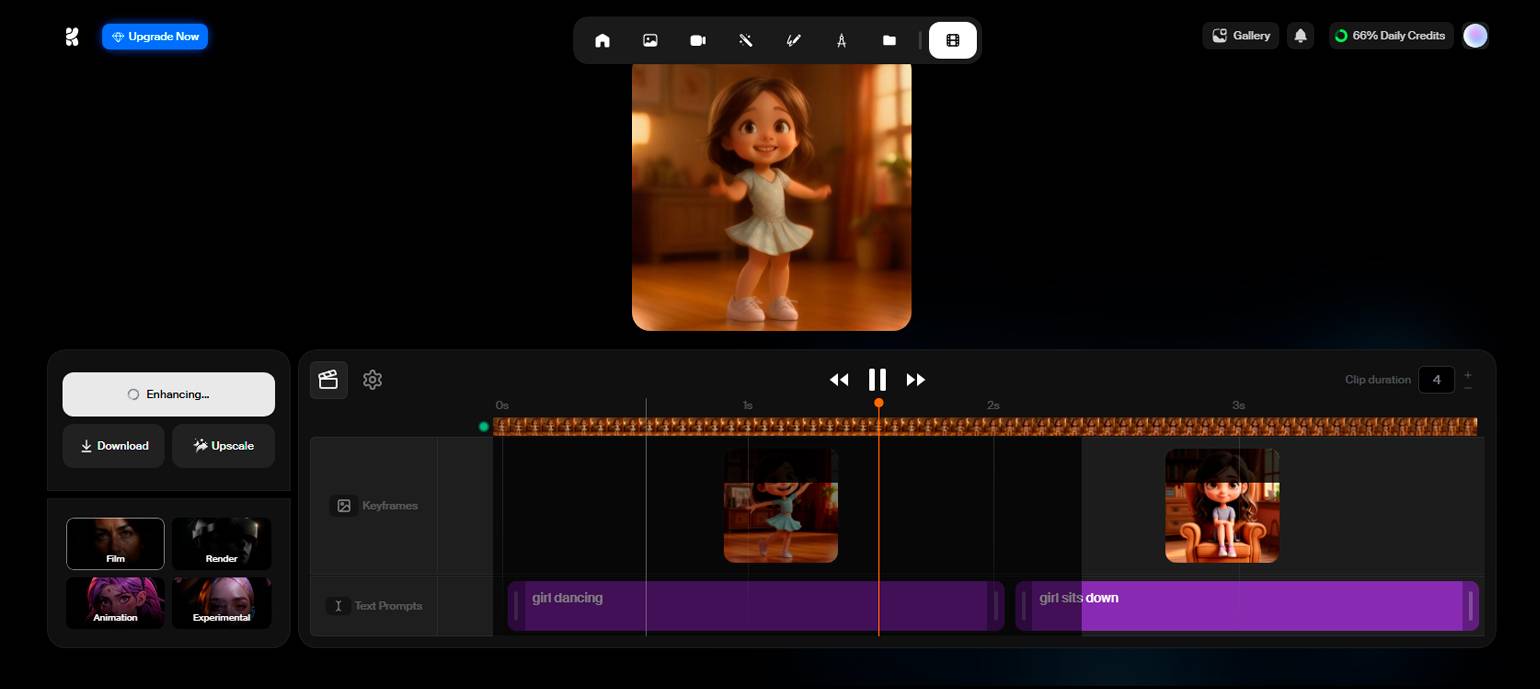

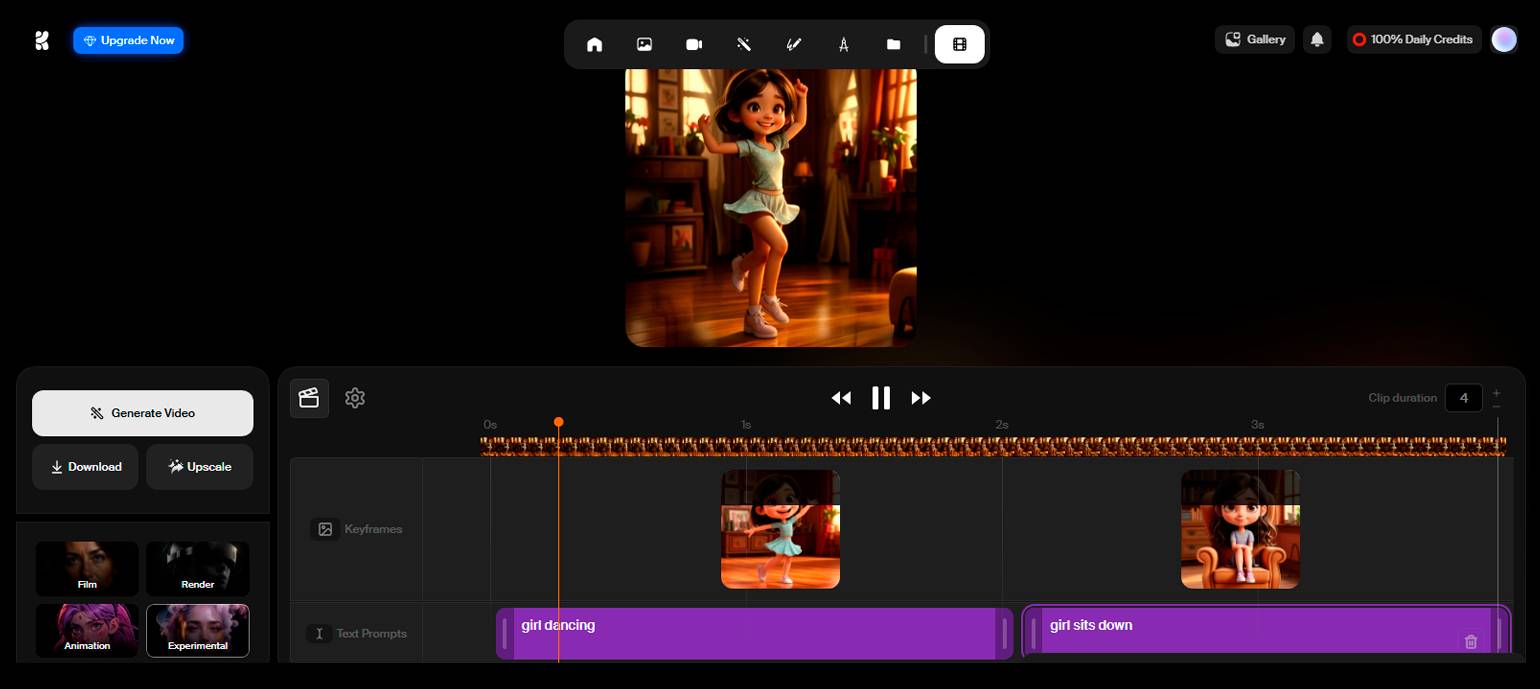
Video Lipsync — синхронизация движения губ с аудио
Через Add face вы можете добавить исходник видео, а через Add speech — загрузить в сервис своё аудио или сгенерировать нужные фразы. Затем надо нажать кнопку Generate.
Функция доступна только с подпиской.
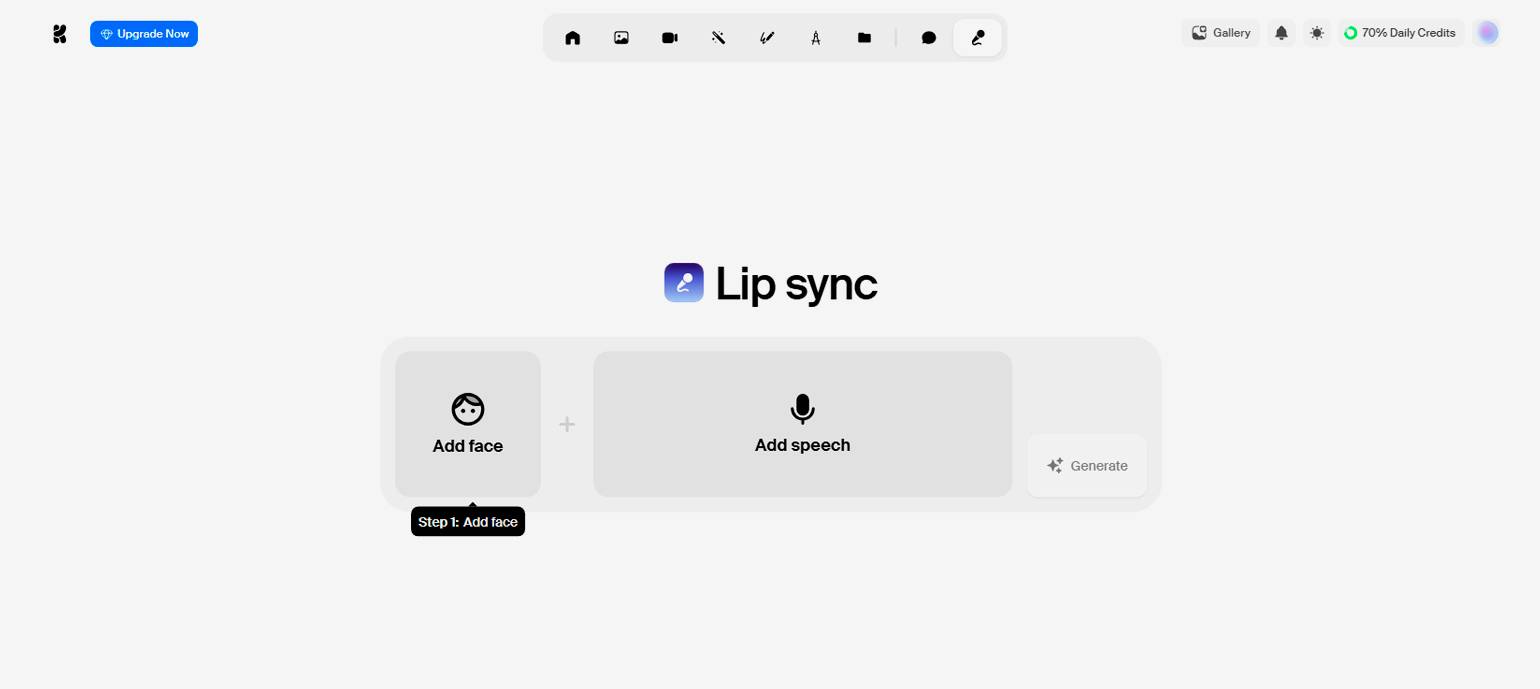
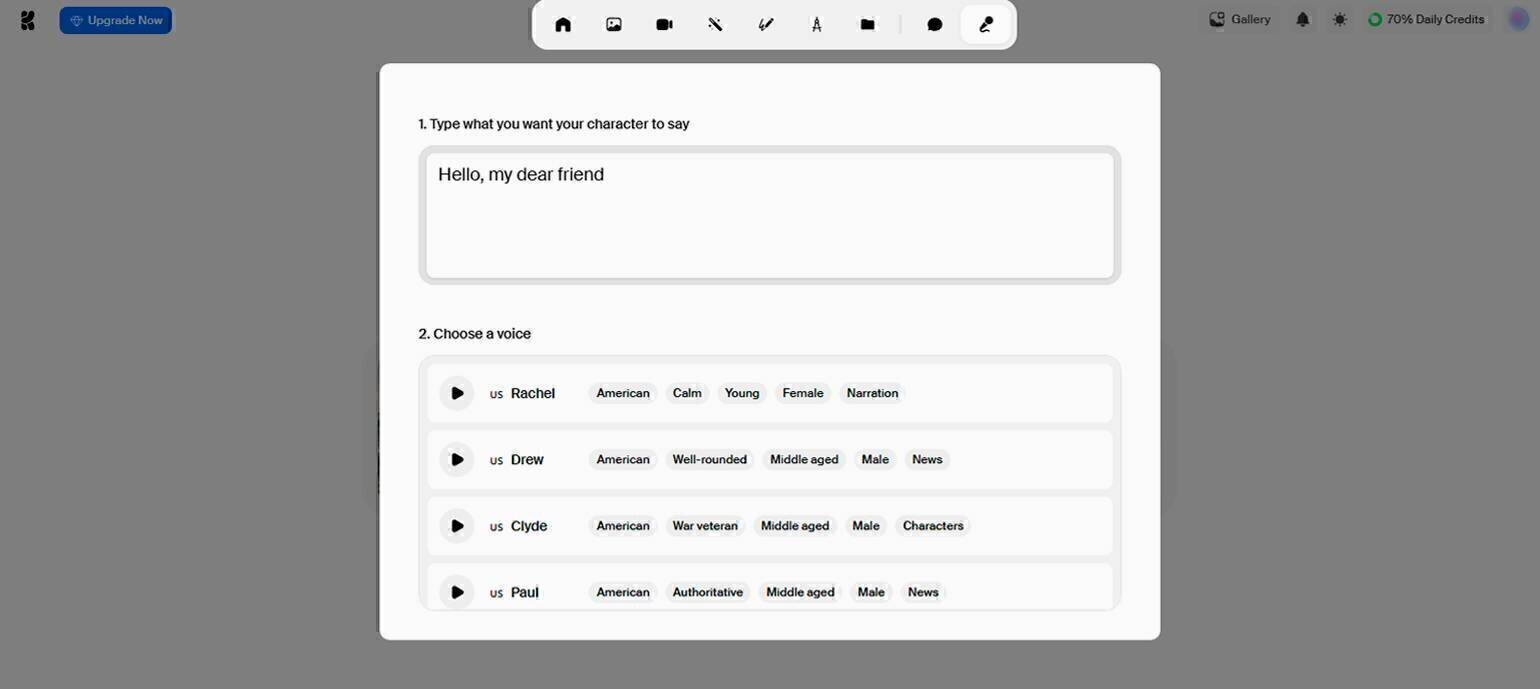
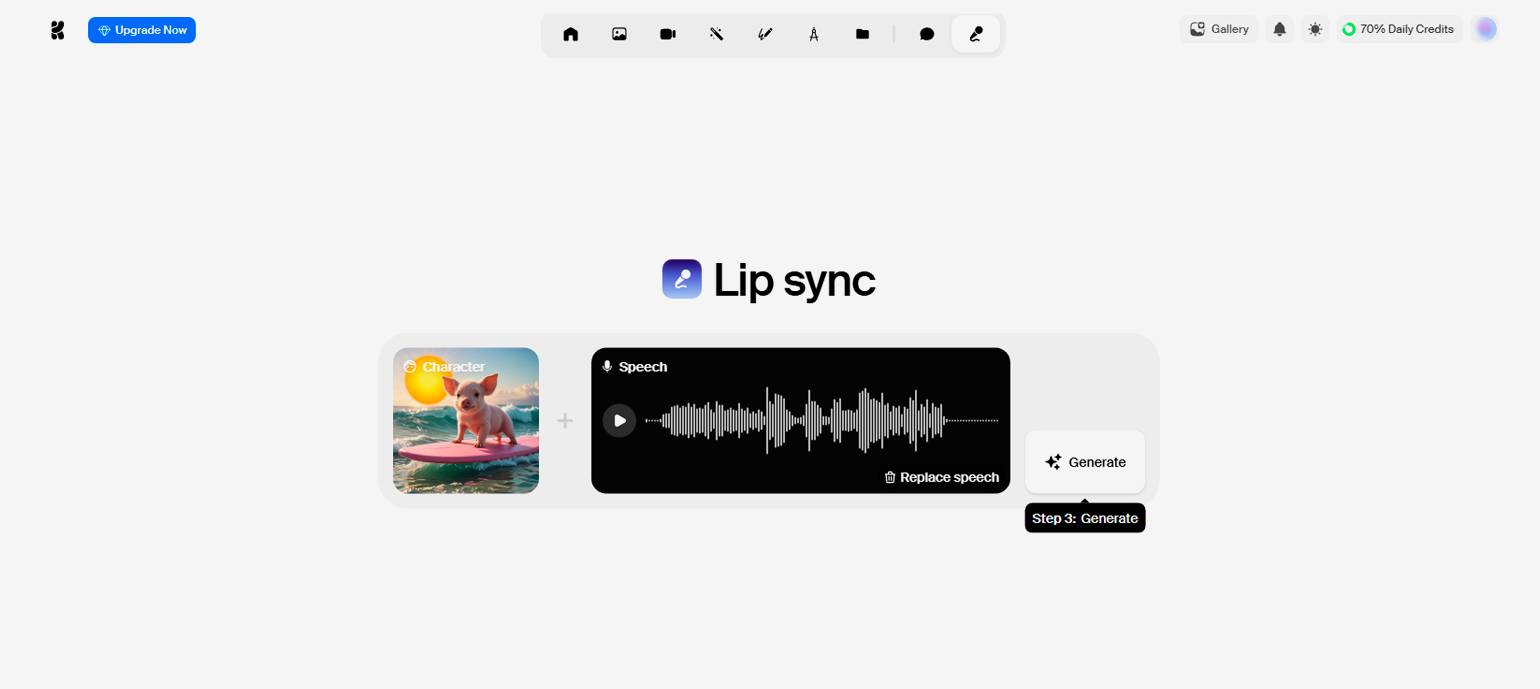
Train — обучение нейросети своим стилям
Сначала нужно подготовить набор для обучения: несколько изображений в общем стиле или с общей темой; желательно, чтобы разрешение каждого изображения было не ниже 512×512 пикселей.
В разделе Train нужно выбрать Train Image style для обучения на изображении, Train Video style для обучения на видео или Train Realtime style — обучение для генерации в режиме реального времени. Затем надо дать название стилю, указать, чему будет обучаться нейросеть — стилю, объекту, персонажу — и выбрать точность. Чем она выше, тем дольше обучение. Начинается обучение по кнопке Train. По завершении стиль будет доступен в профиле, и его можно будет применять для своих проектов.
Работает только с подпиской.
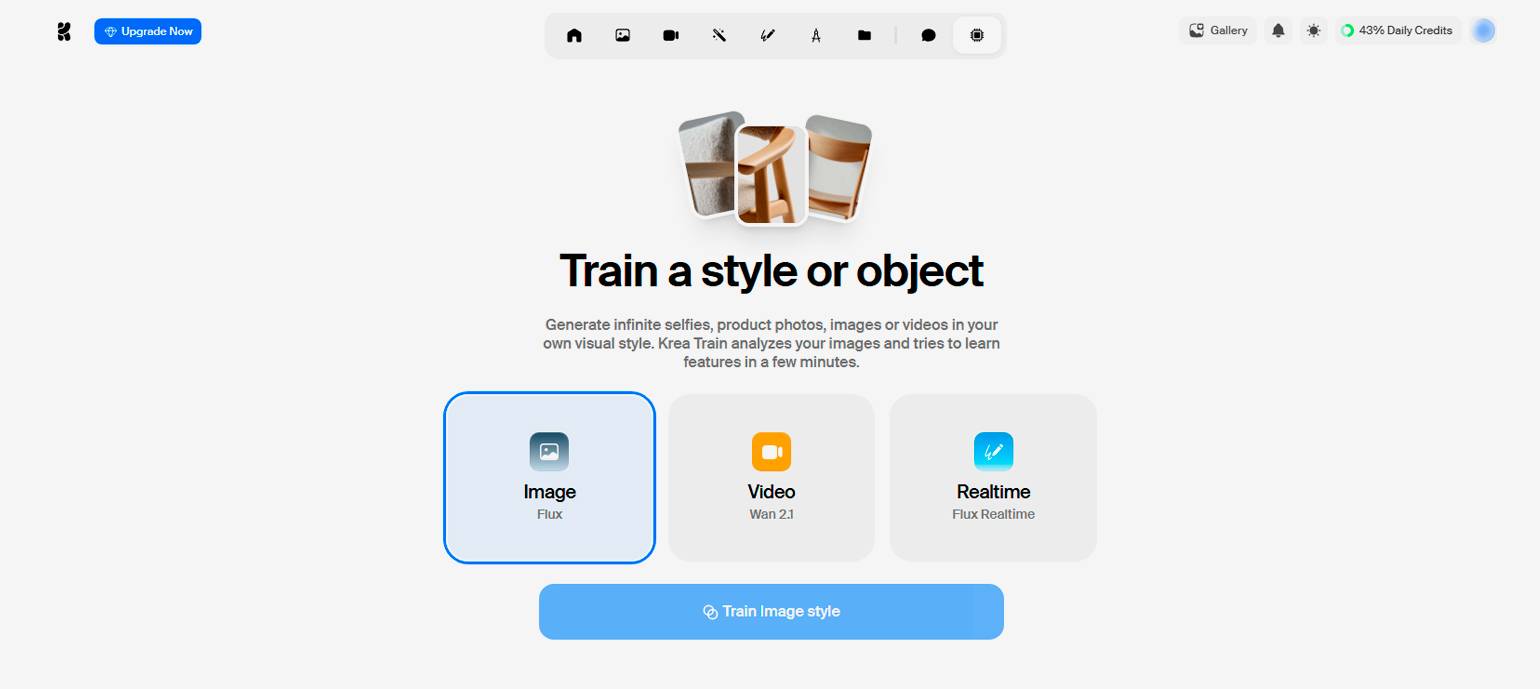
Stage — создание и редактирование 3D-сцен
В поле по центру экрана нужно описать желаемое пространство. Кнопка Skybox в левом нижнем углу поля позволяет создать текстуру и свет неба для будущей сцены, а плашка Objects — создать нужные объекты.
Под полем для промпта можно открыть готовые сцены и начать редактирование в них. Создание собственной сцены и объектов доступно с подпиской.
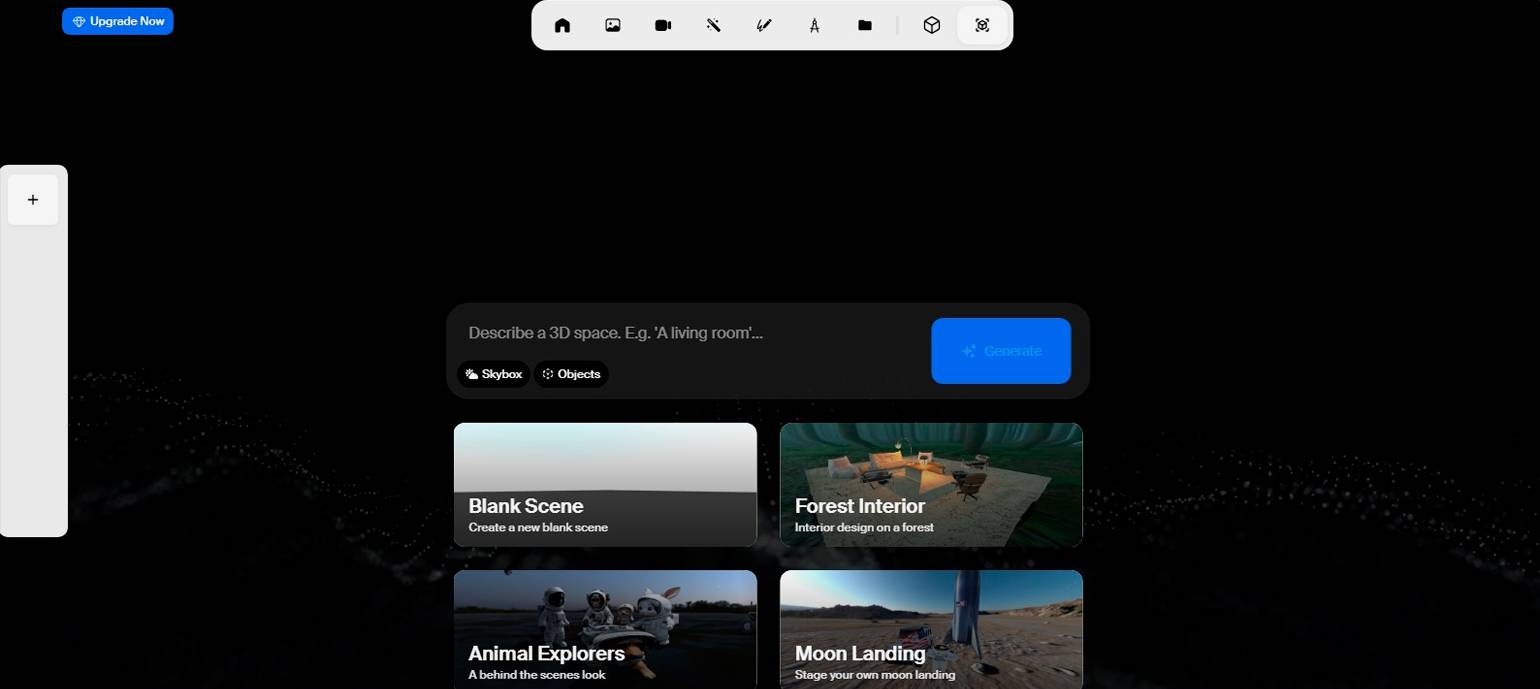

Gallery — вдохновение от других пользователей
В блоке Generate и под ним есть галерея с работами пользователей. Рядом с каждым изображением написан промпт к нему — в Gallery можно зайти, чтобы вдохновиться или научиться составлять запросы.
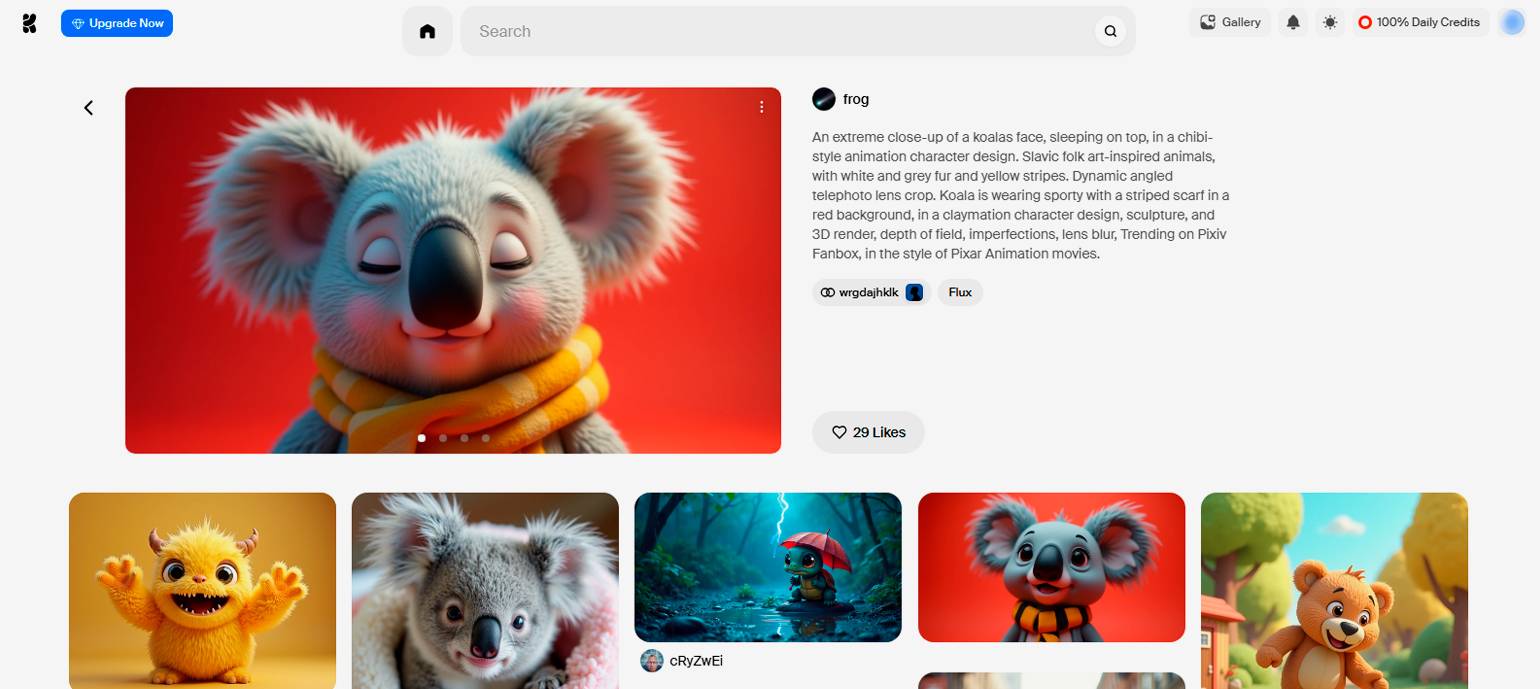

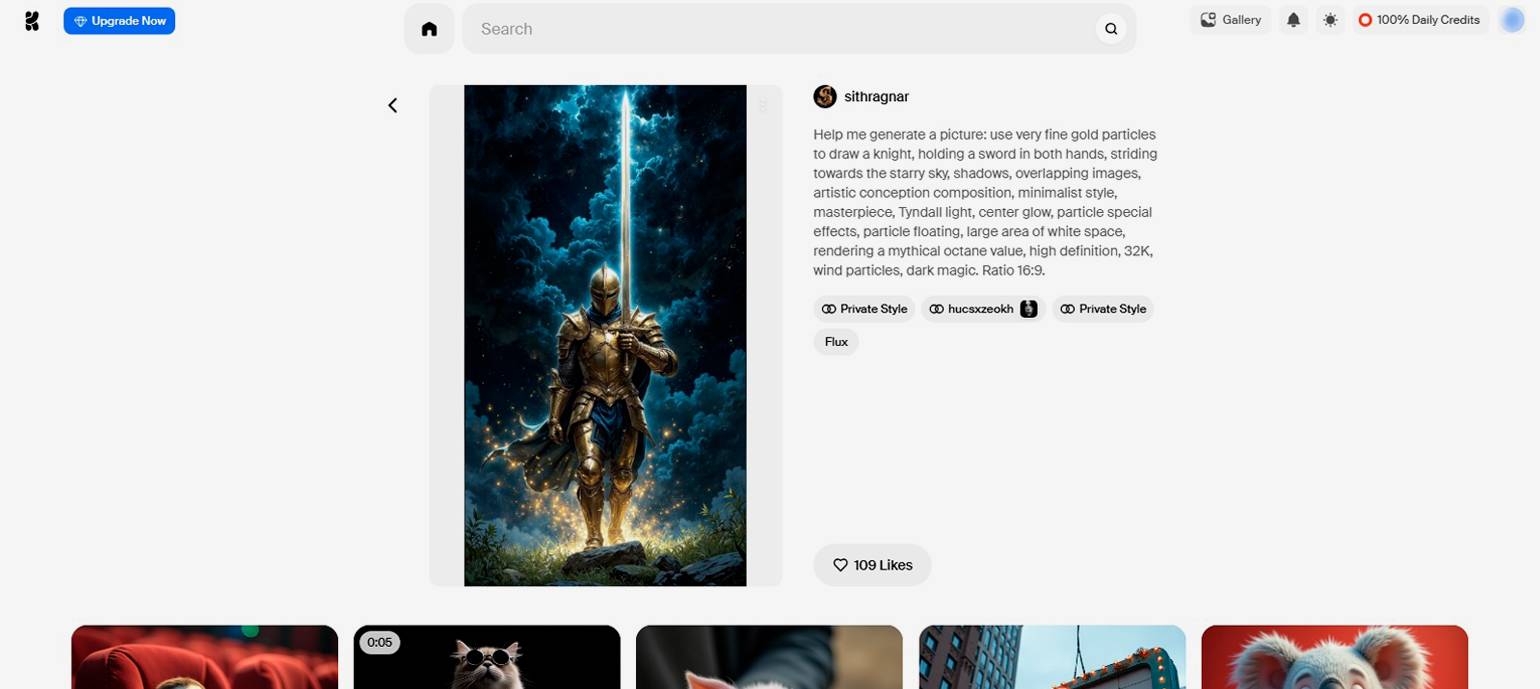
Какие тарифы и ограничения существуют в Krea AI
Ежедневно без подписки можно сгенерировать 13 изображений в режиме Image, либо создать одно видео, либо улучшить три изображения в режиме Enhance. Бесплатный тариф не предоставляет лицензии на коммерческое использование. Платные тарифы стоят от 10 до 60 долларов в месяц, требуется карта иностранного банка.
Больше интересного про дизайн в нашем телеграм-канале. Подписывайтесь!
Другие материалы о нейросетях
- 13 нейросетей для обработки фото
- PixVerse AI: как пользоваться нейросетью для генерации видео и анимаций
- Gamma: как бесплатно создать презентацию в нейросети
- Нейросети в дизайне: база знаний
- Stable Diffusion: что это за нейросеть и как её использовать
- Нейросети для оживления фото: топ-7 бесплатных сервисов для анимации картинок
- 6 бесплатных нейросетей для создания презентаций








